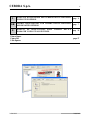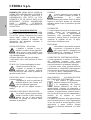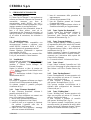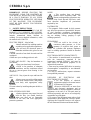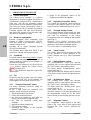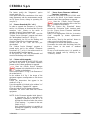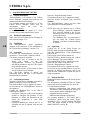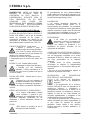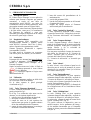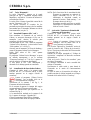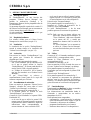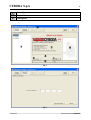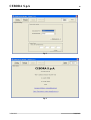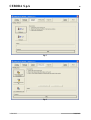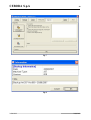CEBORA S.p.A. 1
3.300.184-C 21/04/2008
I
MANUALE DI ISTRUZIONI PER CEBORA DEVICE MANAGER
E RELATIVE OPZIONI.
pag. 2
GB
INSTRUCTIONS MANUAL FOR CEBORA DEVICE MANAGER
AND RELATED OPTIONS.
pag. 7
E
MANUAL DE ISTRUCCIONES PARA CEBORA DEVICE
MANAGER Y RELATIVAS OPCIÓNES.
pag. 12
Elenco figure.
Figure list. page 17
Lista figuras.

CEBORA S.p.A. 2
3.300.184-C 21/04/2008
I
IMPORTANTE: PRIMA DELLA MESSA IN
OPERA DELL'APPARECCHIO LEGGERE IL
CONTENUTO DI QUESTO MANUALE E
CONSERVARLO, PER TUTTA LA VITA
OPERATIVA, IN UN LUOGO NOTO AGLI
INTERESSATI. QUESTO APPARECCHIO
DEVE ESSERE UTILIZZATO
ESCLUSIVAMENTE PER OPERAZIONI DI
SALDATURA.
1 PRECAUZIONI DI SICUREZZA.
LA SALDATURA ED IL TAGLIO AD ARCO
POSSONO ESSERE NOCIVI PER VOI E PER
GLI ALTRI, pertanto l'utilizzatore deve essere
istruito contro i rischi, di seguito riassunti,
derivanti dalle operazioni di saldatura. Per
informazioni più dettagliate richiedere il
manuale cod. 3.300.758.
SCOSSA ELETTRICA - Può uccidere.
• Installate e collegate a terra la
saldatrice secondo le norme applicabili.
• Non toccare le parti elettriche sotto
tensione o gli elettrodi con la pelle nuda, i guanti
o gli indumenti bagnati.
• Isolatevi dalla terra e dal pezzo da saldare.
• Assicuratevi che la vostra posizione di lavoro
sia sicura.
FUMI E GAS - Possono danneggiare la salute.
• Tenete la testa fuori dai fumi.
• Operate in presenza di adeguata
ventilazione ed utilizzate aspiratori
nella zona dell’arco onde evitare la presenza di
gas nella zona di lavoro.
RAGGI DELL’ARCO - Possono ferire gli occhi
e bruciare la pelle.
• Proteggete gli occhi con maschere di
saldatura dotate di lenti filtranti ed il
corpo con indumenti appropriati.
• Proteggete gli altri con adeguati schermi o
tendine.
RISCHIO DI INCENDIO E BRUCIATURE.
• Le scintille (spruzzi) possono causare
incendi e bruciare la pelle; assicurarsi,
pertanto che non vi siano materiali
infiammabili nei paraggi ed utilizzare idonei
indumenti di protezione.
RUMORE.
• Questo apparecchio non produce di
per se rumori eccedenti gli 80dB. Il
procedimento di taglio
plasma/saldatura può produrre livelli di rumore
superiori a tale limite; pertanto, gli utilizzatori
dovranno mettere in atto le precauzioni previste
dalla legge.
PACEMAKER.
• I campi magnetici derivanti da correnti elevate
possono incidere sul funzionamento di
pacemaker. I portatori di apparecchiature
elettroniche vitali (pacemaker) dovrebbero
consultare il medico prima di avvicinarsi alle
operazioni di saldatura ad arco, di taglio,
scriccatura o di saldatura a punti.
ESPLOSIONI.
• Non saldare in prossimità di recipienti
a pressione o in presenza di polveri,
gas o vapori esplosivi. Maneggiare con
cura le bombole ed i regolatori di pressione
utilizzati nelle operazioni di saldatura.
COMPATIBILITÀ ELETTROMAGNETICA.
• Questo apparecchio è costruito in conformità
alle indicazioni contenute nella norma
armonizzata EN50199 e deve essere usato solo a
scopo professionale in un ambiente industriale.
• Vi possono essere, infatti, potenziali difficoltà
nell'assicurare la compatibilità elettromagnetica
in un ambiente diverso da quello industriale.
• In caso di cattivo funzionamento richiedete
l’assistenza di personale qualificato.
SMALTIMENTO APPARECCHIATURE
ELETTRICHE ED ELETTRONICHE.
• Non smaltire le apparecchiature
elettriche assieme ai rifiuti normali!
• In ottemperanza alla Direttiva
Europea 2002/96/CE sui rifiuti da
apparecchiature elettriche ed elettroniche e
relativa attuazione nell'ambito della legislazione
nazionale, le apparecchiature elettriche giunte a
fine vita devono essere raccolte separatamente e
conferite ad un impianto di riciclo
ecocompatibile.
• In qualità di proprietario delle apparecchiature
dovrà informarsi presso il nostro rappresentante
in loco sui sistemi di raccolta approvati. Dando
applicazione a questa Direttiva Europea
migliorerà la situazione ambientale e la salute
umana!

CEBORA S.p.A 3
3.300.184-C 21/04/2008
I
2 CEBORA DEVICE MANAGER.
2.1 Descrizione generale.
Il “Cebora Device Manager” è una applicazione
software per Personal Computer che consente di
comunicare, attraverso una linea di
comunicazione seriale RS232C, con tutti i
Generatori Cebora di ultima generazione, sia per
impiego manuale sia per Impianti Robot.
Il CDM dispone di varie funzionalità, alcune di
base e di libero utilizzo, come ad es.
l’aggiornamento del Firmware di macchina, ed
altre più avanzate, che richiedono l’inserimento
di un codice di attivazione, da richiedere a
Cebora.
2.2 Requisiti hardware.
Personal Computer (IBM compatibile) con
microprocessore Pentium o superiore, porta
seriale RS232C (connettore Sub-D a 9 poli),
mouse o dispositivo di puntamento similare.
Sistema Operativo Windows98 o superiore
(raccomandato XP+SP2).
Cavo seriale non invertente con connettori Sub-
D a 9 poli, uno maschio e l’altro femmina.
2.3 Installazione.
Scaricare dal sito internet http:/www.Cebora.it
e
lanciare il programma “CDMSetup.exe” per
installare il “Cebora Device Manager” sul
Personal Computer.
Seguire le istruzioni a video. Al termine sul
desktop compare l’icona Cebora Device
Manager.
L’installazione richiede il login come
amministratore del PC.
2.4 Utilizzo.
Per avviare il programma effettuare un doppio
click sull’icona CDM presente sul desktop.
Su schermo compare il pannello principale
visualizzato in fig. 1.
2.4.1 Tasto “Firmware Download”.
Il tasto “Firmware Download” richiama il
pannello principale di fig. 1.
Nella fig. 1 sono evidenziate con numeri otto
zone, il cui significato è il seguente:
1 tasto di avvio procedura di download;
2 tasto per collegamento al sito Cebora;
3 casella di testo in cui appaiono le istruzioni
che guidano l’operatore nelle fasi di
aggiornamento del Firmware;
4 casella di testo dove appaiono i messaggi
sullo stato corrente del download;
5 barra di avanzamento della procedura di
aggiornamento;
6 versione del programma CDM;
7 lista dei Firmware presenti nel Personal
Computer dell’utente;
8 immagine della Apparecchiatura relativa al
Firmware selezionato per l’aggiornamento.
2.4.2 Tasto “Option Key Download”.
Il tasto “Option Key Download” richiama il
pannello di inserimento del “Codice di
Attivazione” delle “Funzioni Aggiuntive” del
Firmware del Generatore (fig. 2).
2.4.3 Tasto “Program Settings”.
Il tasto “Program Settings” richiama il pannello
di impostazione della porta seriale del Personal
Computer, utilizzata per il collegamento
all’Apparecchiatura Cebora, e della velocità di
trasferimento dati (fig. 3).
Inoltre è presente il campo di inserimento del
codice di attivazione della “Licenza di utilizzo”,
necessario per l’attivazione delle opzioni del
Cebora Device Manager.
La “Licenza di utilizzo” è rilasciata da Cebora.
2.4.4 Tasto “About”.
Il tasto “About” richiama il pannello con i link
per l’invio di messaggi di posta elettronica alla
ditta Cebora e all’Ufficio Vendite Cebora (fig.
4).
2.4.5 Tasto “Backup/Restore”.
Il tasto “Backup/Restore” diventa operativo solo
dopo aver acquisito ed attivato la “Licenza di
utilizzo” rilasciata da Cebora.
Il tasto richiama il pannello di controllo
dell’opzione “Backup/Restore” (fig. 5).
Tale opzione consente l’archiviazione ed il
richiamo delle configurazioni dei Generatori
Cebora (vedi par. 3).
2.4.6 Tasto “Welding Data”.
Il tasto “Welding Data” diventa operativo solo
dopo aver acquisito ed attivato la “Licenza di
utilizzo” rilasciata da Cebora.
Il tasto richiama il pannello di controllo
dell’opzione “Welding Data” (fig. 6).
Tale opzione consente l’acquisizione, per una
successiva analisi, dei parametri di setup e delle
misure rilevate dal Generatore durante l’ultimo
processo di saldatura effettuato (vedi par. 4).

CEBORA S.p.A. 4
3.300.184-C 21/04/2008
I
2.4.7 Tasto “Diagnostic”.
Il tasto “Diagnostic” compare nel pannello
principale di fig. 1 solo dopo aver acquisito ed
attivato la “Licenza di utilizzo” rilasciata da
Cebora.
Il tasto richiama il pannello di controllo
dell’opzione “Diagnostic” (fig. 7).
Tale opzione consente la consultazione dei
principali parametri di setup e delle misure
rilevate dal Generatore, durante la sua vita
operativa (vedi par. 5).
2.5 Download Firmware (file ”.ceb”).
Per aggiornare il Firmware di un articolo
Cebora, è necessario scaricare il file con
estensione “.ceb”, relativo all’articolo da
aggiornare, dal sito internet Cebora.
Per scaricare i file “.ceb”, avviare il programma
“Cebora Device Manager” e selezionare il tasto
“Web updates” (n° 2 in fig. 1).
Salvare il file temporaneamente sul desktop e
chiudere il programma Cebora Device Manager.
Doppio click sul file “.ceb” appena scaricato.
Il programma “Cebora Device Manager” è
avviato nuovamente e nella finestra “Firmware
Download” (n° 7 in fig. 1) compare l’articolo
relativo al Firmware scaricato.
A questo punto il file “.ceb” scaricato e salvato
sul desktop può essere cancellato.
2.6 Aggiornamento degli articoli Cebora.
Collegare il cavo seriale alla porta seriale
RS232C del PC ed al connettore Sub-D 9 poli
femmina presente sull’apparecchiatura Cebora
da aggiornare.
Avviare il programma Cebora Device
Manager con un doppio click sull'icona
presente sul desktop.
Selezionare nella finestra 7 di fig. 1, il Firmware
dell’articolo desiderato.
Nella finestra 8 compare l’immagine della
apparecchiatura corrispondente al Firmware
scelto.
Seguire le istruzioni che appaiono nella finestra
3 di fig. 1.
Ad aggiornamento terminato nella finestra 3 di
fig. 1 compare il messaggio “Upgrade OK”.
Chiudere il programma Cebora Device Manager.
Scollegare il cavo seriale dall’apparecchiatura
Cebora.
NOTA: Nella fase iniziale di aggiornamento del
Firmware è importante non spegnere
l’apparecchiatura collegata al PC o
interrompere il download quando è
presente la scritta “Flash erasing …”
nella casella di testo 4 di fig. 1.
Solo superata questa fase è possibile
interrompere l’aggiornamento facendo
click sul tasto “Abort”.
2.7 Attivazione “Funzionalità Aggiuntive
del Firmware del Generatore”.
Collegare il cavo seriale alla porta seriale
RS232C del PC ed al connettore Sub-D 9 poli
femmina presente sull’apparecchiatura Cebora
da aggiornare.
Avviare il programma “Cebora Device
Manager” con un doppio click
sull'icona presente sul desktop.
Con il tasto “Option Key Download” attivare il
pannello di inserimento del “Codice di
Attivazione” delle “Funzioni Aggiuntive del
Firmware del Generatore” (fig. 2).
Inserire nell’apposito campo il “Codice di
Attivazione” composto da sedici caratteri
alfanumerici.
Click sul tasto “Send to the machine” per
inviarlo al Generatore.
Un messaggio confermerà l’avvenuto invio del
codice al Generatore.
Scollegare il cavo seriale e riportare il
Generatore nel menù di operatività standard.
In caso di errore nell’inserimento del codice, è
possibile cancellare il codice inserito nella
campo facendo click sul tasto “Clear key“.

CEBORA S.p.A 5
3.300.184-C 21/04/2008
I
3 OPZIONE “BACKUP/RESTORE”.
3.1 Descrizione generale.
Il “Backup/Restore” è una funzionalità del
programma “Cebora Device Manager” che
consente l’archiviazione (Backup) ed il
richiamo (Restore) delle impostazioni dei
Generatori.
È disponibile a partire dalla versione 2.2 del
Cebora Device Manager, scaricabile dal sito
internet http:/www.Cebora.it
.
È attivabile mediante “Licenza di utilizzo” da
richiedere a Cebora.
3.2 Requisiti hardware.
Gli stessi validi per il Cebora Device Manager in
versione base (vedi par. 2.2).
3.3 Installazione.
L’installazione dell’opzione “Backup/Restore”
avviene contemporaneamente all’installazione
del “Cebora Device Manager” (vedi par. 2.3).
3.4 Attivazione.
Per abilitare l’opzione “Backup/Restore”
occorre acquisire ed attivare la “Licenza di
utilizzo” rilasciata da Cebora.
Tale licenza è composta di due parti:
- una “Chiave Hardware” da connettere al PC
in cui si intende utilizzare la funzione
“Backup/Restore”. Il cliente può decidere se
usare la versione USB o da porta Parallela.
- un “Codice di Attivazione” della licenza, da
inserire nel Cebora Device Manager.
La coppia “Chiave-Codice” è univoca e
strutturalmente fa parte della copia del Software
acquistato dal cliente.
3.5 Procedura di attivazione.
Avviare il programma “Cebora Device
Manager” con un doppio click sull’icona
presente sul desktop.
Sullo schermo compare la finestra di fig. 1.
Al primo avvio del “Cebora Device Manager” il
tasto “Backup/Restore” non è operativo.
Collegare la “Chiave Hardware” alla porta USB
o Parallela del PC;
- nel caso si utilizzi la porta USB, attendere
che il Sistema Operativo riconosca la
presenza del nuovo hardware o seguire le
indicazioni a video relative al riconoscimento
di “nuova connessione USB”.
- nel caso si utilizzi la porta Parallela,
attendere che il S.O. configuri la porta per il
funzionamento con il nuovo dispositivo.
Premere il tasto “Program Settings”.
Sullo schermo compare la finestra di fig. 3.
Inserire il “Codice di Attivazione” della licenza
e cliccare su Activate.
Il tasto “Backup/Restore” e quelli delle eventuali
altre opzioni diventano operativi.
NOTA: Ogni volta che si intende utilizzare una
opzione del “Cebora Device Manager”,
la “Chiave Hardware” deve essere
inserita nella porta del PC, e deve
rimanerci per tutta la durata della
sessione di lavoro.
La “Chiave Hardware” non è necessaria
se si utilizza il “Cebora Device
Manager” con funzionalità di base senza
le sue opzioni.
3.6 Utilizzo.
Collegare il PC al Generatore tramite porta
seriale RS232C e relativo cavo.
Inserire la “Chiave Hardware” nella
corrispondente porta del PC.
Alimentare il Generatore ed il PC.
Avviare il CDM facendo doppio click sull’icona
“Cebora Device Manager” sul desktop.
Sullo schermo compare la finestra di fig. 1.
Verificare sia impostata la porta COM corretta.
Premere il tasto “Backup/Restore”.
Sullo schermo compare la finestra di fig. 5.
Sulla sinistra sono disponibili due pulsanti
distinti per le due funzioni di Backup e Restore,
e sulla destra brevi istruzioni che guidano
l’utente nell’utilizzo del programma.
3.7 Funzione Backup.
Consente l’archiviazione (Backup) dei dati
contenuti nelle EEPROM dei Generatori.
Le informazioni sono trasferite dal Generatore e
memorizzate in un file temporaneo nel PC.
Queste informazioni comprendono:
- configurazione e regolazioni della macchina
(tali informazioni variano a seconda del tipo
di Generatore e del processo di saldatura);
- programmi memorizzati dall’utente;
- ulteriori altri dati relativi alla diagnostica.
Il programma propone un “nome file” e una
“descrizione” ricavata dalle informazioni del
Generatore (es.: “Art287_Backup_20070828
.ced”, cioè backup dell’art.287 Ver.008 del
28/08/2007) (vedi fig. 8).

CEBORA S.p.A. 6
3.300.184-C 21/04/2008
I
L’utente può modificare o mantenere nome e
descrizione, e quindi confermare il salvataggio.
Il programma verifica che non esista un file con
il nome specificato, e copia il file temporaneo
nella cartella definitiva nel PC, con il “nome
file” indicato dall’utente.
Nel caso il file esista già l’utente può o annullare
tramite il comando “cancel” sul pannello di
digitazione del “nome file”, oppure può decidere
di sovrascriverlo.
Successivamente l’applicativo torna alla
schermata “Backup/Restore” (fig. 5).
3.8 Funzione Restore.
Consente il richiamo (Restore) delle
configurazioni dei Generatori, precedentemente
salvate nel PC, ed il loro ripristino all’interno dei
Generatori.
Il ripristino della configurazione è, al momento,
limitato solo a Generatori della stessa tipologia
(ad es., non è possibile ripristinare la
configurazione di un Generatore art. 287 su un
Generatore art. 289).
Sono selezionabili tre livelli di ripristino:
- solo programmi, cioè il ripristino dei soli
programmi utente, memorizzati dall’utente;
- configurazione completa, cioè il ripristino
della configurazione completa del
Generatore, distinguendo fra le seguenti
informazioni:
configurazioni globali del Generatore;
configurazione attuale del Generatore;
configurazioni specifiche per Curva
(valido solo per MIG);
programmi memorizzati;
- configurazione completa e opzioni, cioè il
ripristino di tutte le informazioni come
descritte al punto precedente, oltre alla parola
di abilitazione delle opzioni.
Nella funzione Restore sono disponibili le
seguenti operazioni.
3.8.1 Richiamo.
Il programma chiede all’utente il “nome file”
con la configurazione da inviare al Generatore.
L’utente seleziona tramite opportuno pannello il
livello di Restore da effettuare (par. 3.8).
Il Sistema verifica la compatibilità del file con il
modello del Generatore.
Le informazioni vengono trasferite al
Generatore.
L’utente può annullare tramite il comando sul
pannello di digitazione del “nome file”.
Successivamente l’applicativo torna alla
schermata “Backup/Restore” (fig. 5).
NOTA: Durante le procedure di Backup e
Restore il Generatore è inattivo, con
tutte le operazioni da Pannello di
Controllo inibite. Tale condizione è
segnalata su Pannello di Controllo con il
messaggio “PC” “b-r”.
Analogamente, durante le fasi di
saldatura, l’esecuzione delle procedure
di Backup e Restore è inibita, dal
firmware del Generatore.
La procedura di “Backup/Restore” può
essere avviata solo quando non
è in
corso alcun processo di saldatura.
Durante la fase di comunicazione con il
PC, il Pannello di Controllo indica il
messaggio “PC” “b-r”, e tutte le
funzioni utente sono inibite fino alla
conclusione del trasferimento dati.
4 OPZIONE “WELDING DATA”.
In lavorazione. Non ancora disponibile.
5 OPZIONE “DIAGNOSTIC”.
In lavorazione. Non ancora disponibile.

CEBORA S.p.A 7
3.300.184-C 21/04/2008
GB
IMPORTANT: BEFORE STARTING THE
EQUIPMENT, READ THE CONTENTS OF
THIS MANUAL, WHICH MUST BE STORED
IN A PLACE FAMILIAR TO ALL USERS
FOR THE ENTIRE OPERATIVE LIFE-SPAN
OF THE MACHINE. THIS EQUIPMENT
MUST BE USED SOLELY FOR WELDING
OPERATIONS.
1 SAFETY PRECAUTIONS
ARC WELDING AND CUTTING CAN BE
HARMFUL TO YOURSELF AND OTHERS.
The user must therefore be educated against the
hazards, summarized below, inherent in
welding. For more detailed information, order
the manual code 3.300.758.
ELECTRIC SHOCK - May be fatal.
• Install and earth the welding machine
according to the applicable regulations.
• Do not touch live electrical parts or
electrodes with bare skin, gloves or wet
clothing.
• Isolate yourselves from both the earth and the
workpiece.
• Make sure your working position is safe.
FUMES AND GASES - May be hazardous to
your health.
• Keep your head away from fumes.
• Work in the presence of adequate
ventilation, and use ventilators around
the arc to prevent gases from forming in the
work area.
ARC RAYS - May injure the eyes and burn the
skin.
• Protect your eyes with welding masks
fitted with filtered lenses, and protect
your body with appropriate safety
garments.
• Protect others by installing adequate shields or
curtains.
RISK OF FIRE AND BURNS.
• Sparks (splatters) may cause fires and
burn the skin; you should therefore
make sure there are no flammable
materials in the area, and wear appropriate
protective garments.
NOISE.
• This machine does not directly
produce noise exceeding 80dB. The
plasma cutting/welding procedure may
produce noise levels beyond said limit; users
must therefore implement all precautions
required by law.
PACEMAKER.
• The magnetic fields created by high currents
may affect the operation of pacemakers. Wearers
of vital electronic equipment (pacemakers)
should consult their physician before beginning
any arc welding, cutting, gouging or spot
welding operations.
EXPLOSIONS.
• Do not weld in the vicinity of
containers under pressure, or in the
presence of explosive dust, gases or
fumes. All cylinders and pressure regulators
used in welding operations should be handled
with care.
ELECTROMAGNETIC COMPATIBILITY.
• This machine is manufactured in compliance
with the instructions contained in the
harmonized standard EN50199, and must be
used solely for professional purposes in an
industrial environment.
• There may be potential difficulties in ensuring
electromagnetic compatibility in non-industrial
environments.
• In case of malfunctions, request assistance
from qualified personnel.
DISPOSING OF ELECTRICAL AND
ELECTRONIC EQUIPMENT.
• Do not dispose of electrical
equipment together with normal waste!
In observance of European.
• Directive 2002/96/EC on waste from
electrical and electronic equipment and its
implementation in national legislation, electrical
equipment at the end of its life-span must be
collected separately and sent to an ecologically
compatible recycling plant.
• The owner of the equipment must ask our local
representative about approved collection plants.
Applying this European Directive will improve
the environmental situation and human health!

CEBORA S.p.A. 8
3.300.184-C 21/04/2008
GB
2 CEBORA DEVICE MANAGER.
2.1 General description.
The “Cebora Device Manager” is a software
application for Personal Computer that allows to
communicate, through RS232C communication
serial line, with the last generation Cebora
Power Sources, both for manual or Robot plants.
The CDM has several functionalities, some of
base and freeware like, for example, the machine
Firmware upgrade, and other more advanced,
that require the insertion of an activation code,
that has to be requested to Cebora.
2.2 Hardware requirements.
Personal Computer (IBM compatible) with
Pentium or higher microprocessor, RS232C
serial port (Sub-D 9 pin connector), mouse or
similar pointing device.
Windows 98 or higher Operating System
(XP+SP2 reccomended).
Non-inverting serial cable with Sub-D 9 pin
connectors, one male and the other female.
2.3 Installation.
Download from the http:/www.Cebora.it
internet
site and launch the program “CDMSetup.exe” in
order to install the “Cebora Device Manager” on
the Personal Computer.
Follow the video instructions. At the end on the
desktop appears the Cebora Device
Manager icon.
The installation requires to login as PC
administrator.
2.4 Use.
In order to start the program carry out a double
click on the CDM icon on the desktop. On
screen appears the main panel shown on fig. 1.
2.4.1 “Firmware Download” button.
The button “Firmware Download” recalls the
main panel of fig. 1.
In fig. 1 eight zones are evidenced with
numbers, whose meaning is following:
1 download procedure start button;
2 Cebora site connection button;
3 text field with instructions that helps the
operator in the Firmware upgrade steps;
4 text field for download current state
messages;
5 upgrade procedure progress bar;
6 CDM program version;
7 Firmwares list present in the customer
Personal Computer;
8 image of the equipment relative to the
Firmware selected for the upgrade.
2.4.2 “Option Key Download” button.
The “Option Key Download” button recalls the
Activation Code insertion panel for the Power
Source firmware “Additional Functions” (fig. 2).
2.4.3 “Program Settings” button.
The “Program Settings” button recalls the panel
for the setup of the Personal Computer serial
port used for connecting to the Cebora
Equipment as well as for setting the data transfer
speed (fig. 3).
Moreover “User Licence” Activation Code
insertion field is present; the code is necessary to
enable the Cebora Device Manager options.
The “User Licence” is delivered by Cebora.
2.4.4 “About” button.
The “About” button recalls the panel with links
for the shipment of e-mail messages to the
Cebora company and to its Sales Department
(fig. 4).
2.4.5 “Backup/Restore” button.
The “Backup/Restore” button only becomes
operating after to have acquired and activated
the “User Licence” delivered by Cebora.
The button recalls “Backup/Restore” option
control panel (fig. 5).
Such option allows the Backup and the Restore
of the Cebora Power Sources configurations (see
par. 3).
2.4.6 “Welding Data” button.
The “Welding Data” button only becomes
operating after to have acquired and activated
the “User Licence” delivered by Cebora.
The button recalls the “Welding Data” option
control panel (fig. 6).
Such option allows the acquisition, for a
successive analysis, of the setup parameters and
the measurements carried out by the Power
Source during the last welding process (see par.
4).
2.4.7 “Diagnostic” button.
The “Diagnostic” button appears in the main
panel of fig. 1 only after to have acquired and
activated the “User Licence” delivered by
Cebora.

CEBORA S.p.A 9
3.300.184-C 21/04/2008
GB
The button recalls the “Diagnostic” option
control panel (fig. 7).
Such option allows the consultation of the main
setup parameters and the measurements carried
out by Power Source, during its operating life
(see par. 5).
2.5 Firware Download (file ”.ceb”).
In order to upgrade the Firmware of a Cebora
article, it is necessary to download the file with
extension “.ceb”, relative to the article to
upgrade, from the Cebora Internet site.
In order to download the file “.ceb”, start the
“Cebora Device Manager” program and select
the “Web updates” button (n° 2 in fig. 1).
Save temporarily the file on the desktop and
close the Cebora Device Manager program.
Double click on the “.ceb” file icon just
downloaded.
The “Cebora Device Manager” program is
started newly and in the window “Firmware
Download” (n° 7 in fig. 1) the relative article to
the downloaded Firmware appears.
At this point the “.ceb” file downloaded and
saved on the desktop can be deleted.
2.6 Cebora articles upgrade.
Connect the serial cable to the PC RS232C serial
port and to the Sub-D 9 pin female connector
present on the Cebora equipment to upgrade.
Start the Cebora Device Manager
program with a double click on the icon
present on the desktop.
Select in the window 7 of fig. 1, the Firmware of
the wished article.
In the window 8 of fig. 1 the image of the
equipment appears correspondent to the chosen
Firmware.
Follow the instructions that appear in the
window 3 of fig. 1.
Upon the upgrade is finished in the window 3 of
fig. 1 the message “Upgrade OK” appears.
Close the Cebora Device Manager program.
Disconnect the serial cable from the Cebora
equipment.
NOTE: In the Firmware upgrade initial phase it
is important do not to extinguish the
equipment connected to the PC or to
interrupt the download when the written
“Flash erasing…” is present in the text
field 4 of fig. 1.
Only elapsed this phase it is possible to
interrupt the upgrade by clicking on the
“Abort” button.
2.7 “Power Source Firmware Additional
Functions” activation.
Connect the serial cable to the PC RS232C serial
port and to the Sub-D 9 pin female connector
present on the Cebora equipment to upgrade.
Start the “Cebora Device Manager”
program with a double click on the icon
present on the desktop.
With the “Option Key Download” button
activate the “Activation Code” insertion panel
for the “Power Source Firmware Additional
Functions” (fig. 2).
Insert in the appropriate field the “Activation
Code” composed by sixteen alphanumeric
characters.
Click on the “Send to the machine” button in
order to send it to the Power Source.
A message will confirm the operation is done.
Disconnect the serial cable and bring back the
Power Source in the menù of standard
operativity.
In case of code insertion error, it is possible to
cancel the inserted code by clicking on the
“Clear key “ button.

CEBORA S.p.A. 10
3.300.184-C 21/04/2008
GB
3 “BACKUP/RESTORE” OPTION.
3.1 General description.
“Backup/Restore” is a function of the “Cebora
Device Manager” program that backs up and
restores the Power Source settings.
It is available starting with version 2.2 of the
Cebora Device Manager, which may be
downloaded from the web site
http://www.Cebora.it
.
It may be activated by means of a “User
License” that you may request from Cebora.
3.2 Hardware requirements.
Same valid for the Cebora Device Manager in
base version (see par. 2.2).
3.3 Installation.
The “Backup/Restore” option installation
happens at the same time to the installation of
the “Cebora Device Manager” (see par. 2.3).
3.4 Activation.
To activate the “Backup/Restore” function you
must have a “User License” issued by Cebora.
This license consists of two parts:
− a “Hardware Key” to connect to the PC
where you intend to use the
“Backup/Restore” function. The customer
may decide whether to use the USB version
or the Parallel port one.
− an “Activation Code” for the license, to enter
into the Cebora Device Manager.
The “Key-Code” pairing is unique and
structurally part of the copy of the software
purchased by the customer.
3.5 Activation procedure.
Start the “Cebora Device Manager” program by
double-clicking the icon on the desktop.
The window shown in fig. 1 appears on screen.
On first start-up, the “Backup/Restore” button is
not operative.
Connect the “Hardware Key” to the USB or
Parallel port of the PC;
− if using the USB port, wait for the Operating
System to recognize the presence of new
hardware, or follow the directions on the
screen for recognizing a “new USB
connection.”
− if using the parallel port, wait for the O.S. to
configure the port to operate with the new
device.
Press the “Program Settings” button.
The window shown in fig. 2 appears on screen.
Insert the license “Activation Code” and click
Activate.
The “Backup/Restore” button and any other
option buttons will become operative.
NOTE: Any time you intend to use a “Cebora
Device Manager,” option the “Hardware
Key” must be inserted in the PC port
and remain there for the entire duration
of the work session.
The “Hardware Key” is not necessary if
you are using the “Cebora Device
Manager” with basic functions without
its options.
3.6 Operation.
Connect the PC to the Power Source via
RS232C serial port and corresponding cable.
Insert the “Hardware Key” in the corresponding
port of the PC.
Power up the Power Source and the PC.
Start the CDM by double-clicking the “Cebora
Device Manager” icon on the desktop.
The window shown in fig. 1 appears on screen.
Make sure the correct COM port is set.
Press the “Backup/Restore” button.
The window shown in fig. 5 appears on screen.
On the left are two separate buttons for the two
functions of Backup and Restore, and on the
right are brief instructions to guide the user in
using the program.
3.7 Backup function.
Backs up the data contained in the Power Source
EEPROM.
The information is transferred from the Power
Source and saved to a temporary file on the PC.
This information includes:
− machine configurations and settings (this
information varies depending on the type of
Power Source and the welding process);
− programs saved by the user;
− additional data relating to diagnostics.
The program suggests a “file name” and a
“description” taken from the Power Source
information (E.g.: “Art287_Backup_20070828
.ced”, that means backup of art.287 Ver.008
dated 28/08/2007) (see fig. 8).

CEBORA S.p.A 11
3.300.184-C 21/04/2008
GB
The user may change or keep name and
description, and then confirm the backup.
The program verifies that there is no existing file
with the specified name, and copies the
temporary file into the definitive folder on the
PC with the “filename” indicated by the user.
If the file already exists, the user may either use
the “cancel” command on the “filename” entry
panel to cancel the backup, or decide to
overwrite the existing file.
The application then returns to the
“Backup/Restore” screen (fig. 5).
3.8 Restore function.
Recalls the Power Source configurations
previously backed up on the PC, and returns
them to the Power Source.
The configuration restore is currently limited
only to Power Sources of the same type (i.e., it is
not possible to restore the configuration of a
Power Source art. 287 on a Power Source art.
289).
Three restore levels may be selected:
− programs only, thus restoring only the saved
user programs;
− complete configuration, thus restoring the
entire Power Source configuration,
distinguishing between the following
information:
global Power Source configurations;
current Power Source configuration;
specific Curve configurations (valid for
MIG only);
saved programs;
− complete configuration and options, thus
restoring all information as described in the
previous point, as well as the password for
the options.
The following operations are available in the
Restore function:.
3.8.1 Recall.
The program asks the user for the “filename”
with the configuration to send to Power Source.
The user uses the appropriate panel to select the
Restore level to be carried out (par. 3.8).
The System verifies that the file is compatible
with the Power Source model.
The informations are sent to the Power Source.
The user may cancel the command on the
“filename” entry panel.
The application then returns to the
“Backup/Restore” screen (fig. 5).
NOTE: During the Backup and Restore
procedures the Power Source is inactive,
with all operations from the Control
Panel blocked. This condition is
indicated on the Control Panel by the
message “PC” “b-r.”
Similarly, the Backup and Restore
procedures are blocked during welding
by the Power Source firmware.
The “Backup/Restore” procedure may
be launched only when no
welding
processes are in progress. While
communicating with the PC, the Control
Panel shows the message “PC” “b-r”,
and all user functions are blocked until
the data transfer is completed.
4 OPZIONE “WELDING DATA”.
On progress. Not yet availlable.
5 OPZIONE “DIAGNOSTIC”.
On progress. Not yet availlable.

CEBORA S.p.A. 12
3.300.184-C 21/04/2008
E
IMPORTANTE: ANTES DE PONER EN
MARCHA EL APARATO, LEER EL
CONTENIDO DE ESTE MANUAL Y
CONSERVARLO, DURANTE TODA SU
VIDA OPERATIVA, EN UN SITIO
CONOCIDO POR TODOS LOS
INTERESADOS. ESTE APARATO DEBERÁ
SER UTILIZADO EXCLUSIVAMENTE
PARA OPERACIONES DE SOLDADURA.
1 PRECAUCIONES DE SEGURIDAD.
LA SOLDADURA Y EL CORTE A ARCO
PUEDEN SER NOCIVOS PARA USTEDES Y
PARA LOS DEMÁS, por lo que el utilizador
deberá ser informado de los riesgos, a
continuación resumidos, que derivan de las
operaciones de soldadura. Para informaciones
más detalladas pedir el manual cód. 3.300.758.
CHOQUE ELÉCTRICO - Puede matar.
• Instalar y conectar a tierra la
soldadora según las normas aplicables.
• No tocar las partes eléctricas bajo
tensión o los electrodos con la piel desnuda, los
guantes o los vestidos mojados.
• Aíslense de la tierra y de la pieza por soldar.
• Comprueben que su posición de trabajo sea
segura.
HUMOS Y GAS - Pueden dañar la salud.
• Mantengan la cabeza fuera del humo.
• Trabajen con una ventilación
adecuada y utilicen aspiradores en la
zona del arco para evitar la presencia de gas en
la zona de trabajo.
RAYOS DEL ARCO - Pueden herir los ojos y
quemar la piel.
• Protejan los ojos con máscaras de
soldadura dotadas de lentes filtrantes y
el cuerpo con indumentos apropiados.
• Protejan los demás con pantallas adecuadas o
cortinas.
RIESGO DE INCENDIO Y QUEMADURAS.
• Las chispas (salpicaduras) pueden
causar incendios y quemar la piel;
asegurarse, por consiguiente que no se
encuentren materiales inflamables en los
alrededores y utilizar indumentos idóneos de
protección.
RUIDO.
• Este aparato no produce de por sí
ruidos que excedan los 80dB.
El procedimiento de corte plasma/soldadura
puede producir niveles de ruido superiores a tal
límite; por tanto, los utilizadores deberán actuar
las precauciones previstas por la ley.
PACEMAKER.
• Los campos magnéticos derivantes de
corrientes elevadas pueden incidir en el
funcionamiento del pacemaker. Los portadores
de dispositivos electrónicos vitales (pacemaker)
deberían consultar el médico antes de acercarse
a las operaciones de soldadura de arco, de corte,
desagrietamiento o de soldadura por puntos.
EXPLOSIONES.
• No soldar en proximidad de
recipientes a presión o en presencia de
polvos, gases o vapores explosivos.
Manejar con cuidado las bombonas y los
reguladores de presión utilizados en las
operaciones de soldadura.
COMPATIBILIDAD ELECTROMAGNÉTICA.
• Este aparato se ha construido de conformidad
con las indicaciones contenidas en la norma
armonizada EN50199 y deberá ser usado solo
con fines profesionales en un ambiente
industrial.
• Podrían existir, en efecto, potenciales
dificultades en asegurar la compatibilidad
electromagnética en un ambiente diferente del
industrial.
• En caso de mal funcionamiento requerir la
asistencia de personal cualificado.
ELIMINACIÓN DE DISPOSITIVOS
ELÉCTRICOS Y ELECTRÓNICOS.
• No eliminar los dispositivos
eléctricos junto con los desperdicios
normales!
• En cumplimiento de la Directiva
Europea 2002/96/CE sobre los desperdicios de
dispositivos eléctricos y electrónicos y
correspondiente actuación en el ámbito de la
legislación nacional, los dispositivos eléctricos
llegados al final de sus vidas deberán ser
recogidos separadamente y entregados a una
instalación de reciclaje ecocompatible.
• En calidad de propietario de los dispositivos
deberá informarse con nuestro representante en
el sitio, sobre los sistemas de recogida
aprobados. Dando cabida a esta directiva
Europea mejorará la situación ambiental y la
salud humana!

CEBORA S.p.A 13
3.300.184-C 21/04/2008
E
2 CEBORA DEVICE MANAGER.
2.1 Descripción general.
El “Cebora Device Manager” es una aplicación
software para Personal Computer que permite
comunicar, a través de una línea de
comunicación serial RS232C, con todos los
Generadores Cebora de ultima generación, tanto
para empleo manual como en Equipos Robot.
El CDM tiene varias funciones, algunas de base
y de libre utilizo, como por ej. la actualización
del Firmware de máquina, y otras más
avanzadas, que exigen la inserción de un código
de activación, para exigir a Cebora.
2.2 Requisitos hardware.
Personal Computer (IBM compatible) con
microprocesador Pentium o superior, puerta
serial RS232C (conector Sub-D de 9 polos),
ratón o dispositivo de apuntamiento similar.
Sistema Operativo Windows98 o superior
(recomendado XP+SP2).
Un cable serial no invertente con conectores
Sub-D de 9 polos, uno macho y el otro hembra.
2.3 Instalación.
Descargar del sitio internet http:/www.Cebora.it
y lanzar el programa “CDMSetup.exe” para
instalar el “Cebora Device Manager” en el
Personal Computer.
Seguir las instrucciones en el vídeo. Al final en
el desktop aparecerá el icono Cebora
Device Manager.
La instalación requiere el login como
administrador del PC.
2.4 Utilización.
Para activar el programa realizar un doble click
en el icono del CDM en el desktop.
En el video aparece el panel principal
visualizado en fig. 1.
2.4.1 Tecla “Firmware Download”.
La tecla “Firmware Download” volve a llamar el
panel principal de fig. 1.
En la fig. 1 se evidencian ocho zonas con los
números, con el siguiente significación:
1 tecla de inicio procedimiento de download;
2 tecla para la conexión al sitio Cebora;
3 campo de texto en el cual aparecen las
instrucciones que guían el operador adentro
de las fase modernización del Firmware;
4 campo de texto donde aparecen los mensajes
del estado corriente del download;
5 barra del avance del procedimiento de la
modernización;
6 versión del programa CDM;
7 lista de los Firmware presentes en el Personal
Computer del cliente;
8 imagen del equipo relativo al Firmware
seleccionado para la actualización.
2.4.2 Tecla “Option Key Dowload”.
La tecla “Option Key Dowload” volve a llamar
el panel de inserción del “Código de Activación”
de las “Funciones Adicionales” del Generador
(fig. 2).
2.4.3 Tecla “Program Settings”.
La tecla “Program Settings” volve a llamar el
panel de la formulación de la puerta seriale del
Personal Computer, usada para la conexión al
equipo Cebora, y de la velocidad de
transferencia datos (fig. 3).
Por otra parte es presente el campo de inserción
del código de activación de la “Licencia de
utilizo”, necesario para la activación de las
opciones del Cebora Device Manager.
La “Licencia de utilización” es socorrida por
Cebora.
2.4.4 Tecla “About”.
La tecla “About” volve a llamar el panel con la
direcciòn para el envío de mensajes de correo
electrònico a la compañía Cebora y a la Oficina
de Ventas Cebora (fig. 4).
2.4.5 Tecla “Backup/Restore”.
La tecla “Backup/Restore” se pone operativa
solamente después haber adquirido y activado la
“Licencia de utilización” socorrida por Cebora.
La tecla volve a llamar el panel del control de la
opción “Backup/Restore” (fig. 5).
Tal opción permite la grabación y la llamada de
las configuraciones de los Generadores Cebora
(ver pár. 3).
2.4.6 Tecla “Welding Data”.
La tecla “Welding Data” se pone operativa
solamente después haber adquirido y activado la
“Licencia de utilización” socorrida por Cebora.
La tecla volve a llamar el panel del control de la
opción “Welding Data” (fig. 6).
Tal opción concurre la adquisición, para un
análisis sucesivo, de los parámetros de setup y
de las medidas encontradas por el Generador
durante el ultimo proceso de soldadura realizada
(ver pár. 4).

CEBORA S.p.A. 14
3.300.184-C 21/04/2008
E
2.4.7 Tecla “Diagnostic”.
La tecla “Diagnostic” aparece en el panel
principal de fig. 1 solamente después haber
adquirido y activado la “Licencia de utilización”
socorrida por Cebora.
La tecla volve a llamar el panel del control de la
opción “Diagnostic” (fig. 7).
Tal opción concurre la consulta de los
parámetros principales de setup y de las medidas
encontradas por el Generador, durante su vida de
funcionamiento (ver pár. 5).
2.5 Download Firmware (file ”.ceb”).
Para actualizar el Firmware de un artículo
Cebora, es necesario descargar el file con la
extensión “.ceb”, relativo al artículo para
actualizar, del sitio Internet Cebora.
Para descargar el file “.ceb”, lanzar el programa
“Cebora Device Manager” y seleccionar la tecla
“Web updates” (n° 2 en fig. 1).
Ahorrar, para el momento, el file en el desktop y
cerrar el programa Cebora Device Manager.
Doble click sobre el file “.ceb” apenas
descargado.
El programa “Cebora Device Manager” se pone
en marcha nuevamente y en la ventana
“Firmware Dowload” (n° 7 en fig. 1) aparece el
artículo relativo al Firmware descargado.
A este punto el file “.ceb” descargado y
ahorrado en el desktop puede ser cancelado.
2.6 Actualización de los artículos Cebora.
Conectar el cable serial a la puerta serial
RS232C del PC y al conector Sub-D 9 polos
hembra presente en el equipo Cebora al
actualizar.
Lanzar el programa “Cebora Device
Manager” con un doble click en el
icono presente en el desktop.
Seleccionar en la ventana 7 de fig. 1, el
Firmware del artículo deseado.
En la ventana 8 aparece la imagen del equipo
correspondiente al Firmware selecionado.
Seguir las instrucciones que aparecen en la
ventana 3 de fig. 1.
A la actualización acabada en la ventana 3 de
fig. 1 aparece el mensaje “Upgrade OK”.
Cerrar el programa Cebora Device Manager.
Desconectar el cable serial del equipo Cebora.
NOTA: En la fase inicial de la actualización del
Firmware es importante no extinguir el
equipo conectado con el PC o no
interrumpir el download cuando es
presente el escrito “flash erasing…” en
el campo de texto 4 de fig. 1.
Solamente excedido esta fase es posible
interrumpir la modernización haciendo
click en la tecla “Abort”.
2.7 Activación “Funciones Adicionales del
Firmware del Generador”.
Conectar el cable serial a la puerta serial
RS232C del PC y al conector Sub-D 9 polos
hembra presente en el equipo Cebora al
actualizar.
Lanzar el programa “Cebora Device
Manager” con un doble click en el
icono presente en el desktop.
Con la tecla “Option Key Download” activar el
panel de inserción del “Código de Activación”
de las “Funciones Adicionales del Firmware del
Generador” (fig. 2).
Insertar en el campo apropiado el “Código de
Activación” compuesto de dieciséis caracteres
alfanuméricos.
Click en la tecla “Send to the machine” para
enviarla al Generador.
Un mensaje confirmará el envio sucedido del
código al Generador.
Desconectar el cable serial y traer detrás el
Generador en el menù de funcionamiento
estándar.
En caso de error en la inserción del código, es
posible cancelar el código insertado en el campo
haciendo click sobre la tecla “Clear key”.

CEBORA S.p.A 15
3.300.184-C 21/04/2008
E
3 OPCION “BACKUP/RESTORE”.
3.1 Descripción general.
El “Backup/Restore” es una función del
programa “Cebora Device Manager” que
permite la archivación (Backup) y el
llamamiento (Restore) de las programaciones de
los Generadores.
Se encuentra disponible a partir de la versión 2.2
del Cebora Device Manager, que se encuentra en
el sitio internet http:/www.Cebora.it
.
Se activa mediante “Licencia de utilización” que
se solicita a Cebora.
3.2 Requisitos hardware.
Los mismos válidos para el Cebora Device
Manager en la versión base (ver pár. 2.2).
3.3 Instalación.
La instalación de la opción “Backup/Restore”
sucede al mismo tiempo a la instalación del
“Cebora Device Manager” (ver pár. 2.3).
3.4 Activación.
Para activar la función “Backup/Restore” hay
que poseer una “Licencia de utilización”
expedida por Cebora.
Tal licencia está compuesta de dos partes:
− una “Llave Hardware” que se conectará al PC
en el que se piensa utilizar la función
“Backup/Restore”. El cliente puede decidir si
usar la versión USB o el puerta paralela.
− un “Código de Activación” de la licencia,
que hay que introducir en el Cebora Device
Manager.
El par “Llave-Código” es unívoco y
estructuralmente forma parte de la copia del
software comprado por el cliente.
3.5 Procedimiento de activación.
Poner en marcha el programa “Cebora Device
Manager” clicando dos veces sobre el icono
“Cebora Device Manager” en el desktop.
En la pantalla aparecerá la ventana de fig. 1.
A la primera puesta en marcha la tecla
“Backup/Restore”, no es operativa.
Conectar la “Llave Hardware” a la puerta USB o
Paralela del PC;
− en el caso de que se utilice la puerta USB,
esperar a que el Sistema Operativo reconozca
la presencia del nuevo hardware o seguir las
indicaciones video correspondientes al
reconocimiento de “nueva conexión USB”.
− en el caso de que se utilice la puerta Paralela,
esperar a que el S.O. configure la puerta para
el funcionamiento con el nuevo dispositivo.
Pulsar la tecla “Program Settings”.
En la pantalla aparece la ventana de fig. 3.
Introducir el “Código de Activación” de la
licencia y clicar sobre Activate.
La tecla “Backup/Restore” y las de otras
posibles opciones se convierten en operativas.
NOTA: Cada vez que se piensa utilizar una
opción del “Cebora Device Manager”, la
“Llave Hardware” debe estar insertada
en la puerta del PC, y tendrá que
permanecer durante toda la sesión de
trabajo.
La “Llave Hardware” no es necesaria si
se utiliza el “Cebora Device Manager”
con una función de base pero no con sus
opciones.
3.6 Utilizo.
Conectar el PC al Generador mediante la puerta
serial RS232C y correspondiente cable.
Insertar la “Llave Hardware” en la puerta
correspondiente del PC.
Alimentar el Generador y el PC.
Poner en marcha el CDM clicando dos veces en
el icono “Cebora Device Manager” en desktop.
En la pantalla aparece la ventana de fig. 1.
Comprobar que esté configurado la puerta COM
correcta.
Pulsar la tecla “Backup/Restore”.
En la pantalla aparecerá la ventana de fig. 5.
A la izquierda se encuentran dos pulsadores
distintos para las dos funciones de Backup y
Restore, y a la derecha breves instrucciones que
guían al usuario en la utilización del programa.
3.7 Función Backup.
Permite archivar (Backup) los datos contenidos
en las EEPROM de los Generadores.
Las informaciones son transferidas desde el
Generador y memorizadas en un archivo
temporáneo en el PC.
Estas informaciones comprenden:
− configuración y regulaciones de la máquina
(tales informaciones varían según el tipo de
Generador y del proceso de soldadura).
− programas memorizados por el usuario.
− ulteriores datos relativos a los diagnósticos.

CEBORA S.p.A. 16
3.300.184-C 21/04/2008
E
El programa propone un “nombre archivo” y una
“descripción” obtenida de las informaciones del
Generador (ej.: “Art287_Backup_20070828
.ced”, es decir backup del art.287 Ver.008 del
28/08/2007) (ver fig. 8).
El usuario puede modificar o mantener nombre y
descripción, y confirmar el salvamento.
El programa controla que no exista un archivo
con el nombre especificado, y copia el archivo
temporáneo en la carpeta definitiva en el PC,
con el “nombre archivo” indicado.
En el caso de que el archivo exista ya el usuario
puede anular con el mando “cancel” en el panel
de digitación del “nombre archivo”, o puede
decidir de sobrescribirlo.
Sucesivamente el aplicativo vuelve a la pantalla
“Backup/Restore” (fig. 5).
3.8 Función Restore.
Permite el llamamiento (Restore) de las
configuraciones de los Generadores,
anteriormente salvadas en el PC, y su
reactivación al interior de los Generadores.
La reactivación de la configuración se limita por
el momento, a Generadores de la misma
tipología (por ej., no se puede reactivar la
configuración de un Generador art. 287 en un
Generador art. 289).
Se pueden seleccionar tres niveles de
reactivación:
− solo programas, es decir la reactivación de
los programas memorizados por el usuario.
− configuración completa, es decir la
reactivación de la configuración completa del
Generador, distinguiendo entre las siguientes
informaciones:
configuraciones globales del Generador;
configuración actual del Generador;
configuraciones específicas para Curva
(válido solo para MIG);
programas memorizados;
− configuración completa y opciones, es decir
reactivación de todas las informaciones como
se describe en el punto precedente, además
de la palabra de habilitación de las opciones.
En la función Restore se encuentran disponibles
las siguientes operaciones.
3.8.1 Llamamiento.
El programa pide al usuario el “nombre archivo”
con la configuración por enviar al Generador.
El usuario selecciona mediante el oportuno
tablero el nivel de Restore que hay que efectuar
(par. 3.8).
El Sistema comprueba la compatibilidad del
archivo con el modelo del Generador.
Las informaciones vienen transferidas al
Generador.
El usuario puede anular con el mando del panel
de digitación el “nombre archivo”.
Sucesivamente el aplicativo vuelve a la pantalla
“Backup/Restore” (fig. 5).
NOTA: Durante las operaciones de Backup y
Restore el Generador está inactivo, con
todas las operaciones del Panel de
Control inhibidas. Tal condición viene
señalada en el Panel de Control con el
mensaje “PC” “b-r”.
Análogamente, durante las fases de
soldadura, la ejecución de las
operaciones de Backup y Restore está
inhibida, por el firmware del Generador.
El procedimiento de “Backup/Restore”
puede ser puesto en marcha solo cuando
no
esté en curso ningún procedimiento
de soldadura. Durante la fase de
comunicación con el PC, el Panel de
Control indica el mensaje “PC” “b-r”, y
todas las funciones usuario estarán
inhibidas hasta que termine la
transferencia de datos.
4 OPCION “WELDING DATA”.
En trabajo. No aún disponible.
5 OPCION “DIAGNOSTIC”.
En trabajo. No aún disponible.

CEBORA S.p.A 17
3.300.184-C 21/04/2008
I
Elenco figure.
GB
Figure list.
E
Lista figuras.
fig. 1
fig. 2

CEBORA S.p.A 18
3.300.184-C 21/04/2008
fig. 3
fig. 4

CEBORA S.p.A 19
3.300.184-C 21/04/2008
fig. 5
fig. 6

CEBORA S.p.A 20
3.300.184-C 21/04/2008
fig. 7
fig. 8
Transcripción de documentos
CEBORA S.p.A. 1 I MANUALE DI ISTRUZIONI PER CEBORA DEVICE MANAGER E RELATIVE OPZIONI. pag. 2 GB INSTRUCTIONS MANUAL FOR CEBORA DEVICE MANAGER AND RELATED OPTIONS. pag. 7 MANUAL DE ISTRUCCIONES PARA MANAGER Y RELATIVAS OPCIÓNES. pag. 12 E Elenco figure. Figure list. Lista figuras. 3.300.184-C CEBORA DEVICE page 17 21/04/2008 CEBORA S.p.A. I IMPORTANTE: PRIMA DELLA MESSA IN OPERA DELL'APPARECCHIO LEGGERE IL CONTENUTO DI QUESTO MANUALE E CONSERVARLO, PER TUTTA LA VITA OPERATIVA, IN UN LUOGO NOTO AGLI INTERESSATI. QUESTO APPARECCHIO DEVE ESSERE UTILIZZATO ESCLUSIVAMENTE PER OPERAZIONI DI SALDATURA. 1 PRECAUZIONI DI SICUREZZA. LA SALDATURA ED IL TAGLIO AD ARCO POSSONO ESSERE NOCIVI PER VOI E PER GLI ALTRI, pertanto l'utilizzatore deve essere istruito contro i rischi, di seguito riassunti, derivanti dalle operazioni di saldatura. Per informazioni più dettagliate richiedere il manuale cod. 3.300.758. SCOSSA ELETTRICA - Può uccidere. • Installate e collegate a terra la saldatrice secondo le norme applicabili. • Non toccare le parti elettriche sotto tensione o gli elettrodi con la pelle nuda, i guanti o gli indumenti bagnati. • Isolatevi dalla terra e dal pezzo da saldare. • Assicuratevi che la vostra posizione di lavoro sia sicura. FUMI E GAS - Possono danneggiare la salute. • Tenete la testa fuori dai fumi. • Operate in presenza di adeguata ventilazione ed utilizzate aspiratori nella zona dell’arco onde evitare la presenza di gas nella zona di lavoro. RAGGI DELL’ARCO - Possono ferire gli occhi e bruciare la pelle. • Proteggete gli occhi con maschere di saldatura dotate di lenti filtranti ed il corpo con indumenti appropriati. • Proteggete gli altri con adeguati schermi o tendine. RISCHIO DI INCENDIO E BRUCIATURE. • Le scintille (spruzzi) possono causare incendi e bruciare la pelle; assicurarsi, pertanto che non vi siano materiali infiammabili nei paraggi ed utilizzare idonei indumenti di protezione. 3.300.184-C 2 RUMORE. • Questo apparecchio non produce di per se rumori eccedenti gli 80dB. Il procedimento di taglio plasma/saldatura può produrre livelli di rumore superiori a tale limite; pertanto, gli utilizzatori dovranno mettere in atto le precauzioni previste dalla legge. PACEMAKER. • I campi magnetici derivanti da correnti elevate possono incidere sul funzionamento di pacemaker. I portatori di apparecchiature elettroniche vitali (pacemaker) dovrebbero consultare il medico prima di avvicinarsi alle operazioni di saldatura ad arco, di taglio, scriccatura o di saldatura a punti. ESPLOSIONI. • Non saldare in prossimità di recipienti a pressione o in presenza di polveri, gas o vapori esplosivi. Maneggiare con cura le bombole ed i regolatori di pressione utilizzati nelle operazioni di saldatura. COMPATIBILITÀ ELETTROMAGNETICA. • Questo apparecchio è costruito in conformità alle indicazioni contenute nella norma armonizzata EN50199 e deve essere usato solo a scopo professionale in un ambiente industriale. • Vi possono essere, infatti, potenziali difficoltà nell'assicurare la compatibilità elettromagnetica in un ambiente diverso da quello industriale. • In caso di cattivo funzionamento richiedete l’assistenza di personale qualificato. SMALTIMENTO APPARECCHIATURE ELETTRICHE ED ELETTRONICHE. • Non smaltire le apparecchiature elettriche assieme ai rifiuti normali! • In ottemperanza alla Direttiva Europea 2002/96/CE sui rifiuti da apparecchiature elettriche ed elettroniche e relativa attuazione nell'ambito della legislazione nazionale, le apparecchiature elettriche giunte a fine vita devono essere raccolte separatamente e conferite ad un impianto di riciclo ecocompatibile. • In qualità di proprietario delle apparecchiature dovrà informarsi presso il nostro rappresentante in loco sui sistemi di raccolta approvati. Dando applicazione a questa Direttiva Europea migliorerà la situazione ambientale e la salute umana! 21/04/2008 CEBORA S.p.A 2 3 CEBORA DEVICE MANAGER. 2.1 Descrizione generale. Il “Cebora Device Manager” è una applicazione software per Personal Computer che consente di comunicare, attraverso una linea di comunicazione seriale RS232C, con tutti i Generatori Cebora di ultima generazione, sia per impiego manuale sia per Impianti Robot. Il CDM dispone di varie funzionalità, alcune di base e di libero utilizzo, come ad es. l’aggiornamento del Firmware di macchina, ed altre più avanzate, che richiedono l’inserimento di un codice di attivazione, da richiedere a Cebora. 5 barra di avanzamento della procedura di aggiornamento; 6 versione del programma CDM; 7 lista dei Firmware presenti nel Personal Computer dell’utente; 8 immagine della Apparecchiatura relativa al Firmware selezionato per l’aggiornamento. 2.2 Requisiti hardware. Personal Computer (IBM compatibile) con microprocessore Pentium o superiore, porta seriale RS232C (connettore Sub-D a 9 poli), mouse o dispositivo di puntamento similare. Sistema Operativo Windows98 o superiore (raccomandato XP+SP2). Cavo seriale non invertente con connettori SubD a 9 poli, uno maschio e l’altro femmina. 2.4.3 Tasto “Program Settings”. Il tasto “Program Settings” richiama il pannello di impostazione della porta seriale del Personal Computer, utilizzata per il collegamento all’Apparecchiatura Cebora, e della velocità di trasferimento dati (fig. 3). Inoltre è presente il campo di inserimento del codice di attivazione della “Licenza di utilizzo”, necessario per l’attivazione delle opzioni del Cebora Device Manager. La “Licenza di utilizzo” è rilasciata da Cebora. 2.3 Installazione. Scaricare dal sito internet http:/www.Cebora.it e lanciare il programma “CDMSetup.exe” per installare il “Cebora Device Manager” sul Personal Computer. Seguire le istruzioni a video. Al termine sul desktop compare l’icona Cebora Device Manager. L’installazione richiede il login come amministratore del PC. 2.4 Utilizzo. Per avviare il programma effettuare un doppio click sull’icona CDM presente sul desktop. Su schermo compare il pannello principale visualizzato in fig. 1. 2.4.1 Tasto “Firmware Download”. Il tasto “Firmware Download” richiama il pannello principale di fig. 1. Nella fig. 1 sono evidenziate con numeri otto zone, il cui significato è il seguente: 1 tasto di avvio procedura di download; 2 tasto per collegamento al sito Cebora; 3 casella di testo in cui appaiono le istruzioni che guidano l’operatore nelle fasi di aggiornamento del Firmware; 4 casella di testo dove appaiono i messaggi sullo stato corrente del download; 3.300.184-C 2.4.2 Tasto “Option Key Download”. Il tasto “Option Key Download” richiama il pannello di inserimento del “Codice di Attivazione” delle “Funzioni Aggiuntive” del Firmware del Generatore (fig. 2). 2.4.4 Tasto “About”. Il tasto “About” richiama il pannello con i link per l’invio di messaggi di posta elettronica alla ditta Cebora e all’Ufficio Vendite Cebora (fig. 4). 2.4.5 Tasto “Backup/Restore”. Il tasto “Backup/Restore” diventa operativo solo dopo aver acquisito ed attivato la “Licenza di utilizzo” rilasciata da Cebora. Il tasto richiama il pannello di controllo dell’opzione “Backup/Restore” (fig. 5). Tale opzione consente l’archiviazione ed il richiamo delle configurazioni dei Generatori Cebora (vedi par. 3). 2.4.6 Tasto “Welding Data”. Il tasto “Welding Data” diventa operativo solo dopo aver acquisito ed attivato la “Licenza di utilizzo” rilasciata da Cebora. Il tasto richiama il pannello di controllo dell’opzione “Welding Data” (fig. 6). Tale opzione consente l’acquisizione, per una successiva analisi, dei parametri di setup e delle misure rilevate dal Generatore durante l’ultimo processo di saldatura effettuato (vedi par. 4). 21/04/2008 I CEBORA S.p.A. I 2.4.7 Tasto “Diagnostic”. Il tasto “Diagnostic” compare nel pannello principale di fig. 1 solo dopo aver acquisito ed attivato la “Licenza di utilizzo” rilasciata da Cebora. Il tasto richiama il pannello di controllo dell’opzione “Diagnostic” (fig. 7). Tale opzione consente la consultazione dei principali parametri di setup e delle misure rilevate dal Generatore, durante la sua vita operativa (vedi par. 5). 2.5 Download Firmware (file ”.ceb”). Per aggiornare il Firmware di un articolo Cebora, è necessario scaricare il file con estensione “.ceb”, relativo all’articolo da aggiornare, dal sito internet Cebora. Per scaricare i file “.ceb”, avviare il programma “Cebora Device Manager” e selezionare il tasto “Web updates” (n° 2 in fig. 1). Salvare il file temporaneamente sul desktop e chiudere il programma Cebora Device Manager. Doppio click sul file “.ceb” appena scaricato. Il programma “Cebora Device Manager” è avviato nuovamente e nella finestra “Firmware Download” (n° 7 in fig. 1) compare l’articolo relativo al Firmware scaricato. A questo punto il file “.ceb” scaricato e salvato sul desktop può essere cancellato. 2.6 Aggiornamento degli articoli Cebora. Collegare il cavo seriale alla porta seriale RS232C del PC ed al connettore Sub-D 9 poli femmina presente sull’apparecchiatura Cebora da aggiornare. Avviare il programma Cebora Device Manager con un doppio click sull'icona presente sul desktop. Selezionare nella finestra 7 di fig. 1, il Firmware dell’articolo desiderato. Nella finestra 8 compare l’immagine della apparecchiatura corrispondente al Firmware scelto. Seguire le istruzioni che appaiono nella finestra 3 di fig. 1. Ad aggiornamento terminato nella finestra 3 di fig. 1 compare il messaggio “Upgrade OK”. Chiudere il programma Cebora Device Manager. Scollegare il cavo seriale dall’apparecchiatura Cebora. 3.300.184-C 4 NOTA: Nella fase iniziale di aggiornamento del Firmware è importante non spegnere l’apparecchiatura collegata al PC o interrompere il download quando è presente la scritta “Flash erasing …” nella casella di testo 4 di fig. 1. Solo superata questa fase è possibile interrompere l’aggiornamento facendo click sul tasto “Abort”. 2.7 Attivazione “Funzionalità Aggiuntive del Firmware del Generatore”. Collegare il cavo seriale alla porta seriale RS232C del PC ed al connettore Sub-D 9 poli femmina presente sull’apparecchiatura Cebora da aggiornare. Avviare il programma “Cebora Device Manager” con un doppio click sull'icona presente sul desktop. Con il tasto “Option Key Download” attivare il pannello di inserimento del “Codice di Attivazione” delle “Funzioni Aggiuntive del Firmware del Generatore” (fig. 2). Inserire nell’apposito campo il “Codice di Attivazione” composto da sedici caratteri alfanumerici. Click sul tasto “Send to the machine” per inviarlo al Generatore. Un messaggio confermerà l’avvenuto invio del codice al Generatore. Scollegare il cavo seriale e riportare il Generatore nel menù di operatività standard. In caso di errore nell’inserimento del codice, è possibile cancellare il codice inserito nella campo facendo click sul tasto “Clear key“. 21/04/2008 CEBORA S.p.A 3 5 OPZIONE “BACKUP/RESTORE”. 3.1 Descrizione generale. Il “Backup/Restore” è una funzionalità del programma “Cebora Device Manager” che consente l’archiviazione (Backup) ed il richiamo (Restore) delle impostazioni dei Generatori. È disponibile a partire dalla versione 2.2 del Cebora Device Manager, scaricabile dal sito internet http:/www.Cebora.it. È attivabile mediante “Licenza di utilizzo” da richiedere a Cebora. 3.2 Requisiti hardware. Gli stessi validi per il Cebora Device Manager in versione base (vedi par. 2.2). 3.3 Installazione. L’installazione dell’opzione “Backup/Restore” avviene contemporaneamente all’installazione del “Cebora Device Manager” (vedi par. 2.3). 3.4 Attivazione. Per abilitare l’opzione “Backup/Restore” occorre acquisire ed attivare la “Licenza di utilizzo” rilasciata da Cebora. Tale licenza è composta di due parti: - una “Chiave Hardware” da connettere al PC in cui si intende utilizzare la funzione “Backup/Restore”. Il cliente può decidere se usare la versione USB o da porta Parallela. - un “Codice di Attivazione” della licenza, da inserire nel Cebora Device Manager. La coppia “Chiave-Codice” è univoca e strutturalmente fa parte della copia del Software acquistato dal cliente. 3.5 Procedura di attivazione. Avviare il programma “Cebora Device Manager” con un doppio click sull’icona presente sul desktop. Sullo schermo compare la finestra di fig. 1. Al primo avvio del “Cebora Device Manager” il tasto “Backup/Restore” non è operativo. Collegare la “Chiave Hardware” alla porta USB o Parallela del PC; - nel caso si utilizzi la porta USB, attendere che il Sistema Operativo riconosca la presenza del nuovo hardware o seguire le indicazioni a video relative al riconoscimento di “nuova connessione USB”. - nel caso si utilizzi la porta Parallela, attendere che il S.O. configuri la porta per il funzionamento con il nuovo dispositivo. 3.300.184-C Premere il tasto “Program Settings”. Sullo schermo compare la finestra di fig. 3. Inserire il “Codice di Attivazione” della licenza e cliccare su Activate. Il tasto “Backup/Restore” e quelli delle eventuali altre opzioni diventano operativi. NOTA: Ogni volta che si intende utilizzare una opzione del “Cebora Device Manager”, la “Chiave Hardware” deve essere inserita nella porta del PC, e deve rimanerci per tutta la durata della sessione di lavoro. La “Chiave Hardware” non è necessaria se si utilizza il “Cebora Device Manager” con funzionalità di base senza le sue opzioni. 3.6 Utilizzo. Collegare il PC al Generatore tramite porta seriale RS232C e relativo cavo. Inserire la “Chiave Hardware” nella corrispondente porta del PC. Alimentare il Generatore ed il PC. Avviare il CDM facendo doppio click sull’icona “Cebora Device Manager” sul desktop. Sullo schermo compare la finestra di fig. 1. Verificare sia impostata la porta COM corretta. Premere il tasto “Backup/Restore”. Sullo schermo compare la finestra di fig. 5. Sulla sinistra sono disponibili due pulsanti distinti per le due funzioni di Backup e Restore, e sulla destra brevi istruzioni che guidano l’utente nell’utilizzo del programma. 3.7 Funzione Backup. Consente l’archiviazione (Backup) dei dati contenuti nelle EEPROM dei Generatori. Le informazioni sono trasferite dal Generatore e memorizzate in un file temporaneo nel PC. Queste informazioni comprendono: - configurazione e regolazioni della macchina (tali informazioni variano a seconda del tipo di Generatore e del processo di saldatura); - programmi memorizzati dall’utente; - ulteriori altri dati relativi alla diagnostica. Il programma propone un “nome file” e una “descrizione” ricavata dalle informazioni del Generatore (es.: “Art287_Backup_20070828 .ced”, cioè backup dell’art.287 Ver.008 del 28/08/2007) (vedi fig. 8). 21/04/2008 I CEBORA S.p.A. I L’utente può modificare o mantenere nome e descrizione, e quindi confermare il salvataggio. Il programma verifica che non esista un file con il nome specificato, e copia il file temporaneo nella cartella definitiva nel PC, con il “nome file” indicato dall’utente. Nel caso il file esista già l’utente può o annullare tramite il comando “cancel” sul pannello di digitazione del “nome file”, oppure può decidere di sovrascriverlo. Successivamente l’applicativo torna alla schermata “Backup/Restore” (fig. 5). 3.8 Funzione Restore. Consente il richiamo (Restore) delle configurazioni dei Generatori, precedentemente salvate nel PC, ed il loro ripristino all’interno dei Generatori. Il ripristino della configurazione è, al momento, limitato solo a Generatori della stessa tipologia (ad es., non è possibile ripristinare la configurazione di un Generatore art. 287 su un Generatore art. 289). Sono selezionabili tre livelli di ripristino: - solo programmi, cioè il ripristino dei soli programmi utente, memorizzati dall’utente; - configurazione completa, cioè il ripristino della configurazione completa del Generatore, distinguendo fra le seguenti informazioni: configurazioni globali del Generatore; configurazione attuale del Generatore; configurazioni specifiche per Curva (valido solo per MIG); programmi memorizzati; - configurazione completa e opzioni, cioè il ripristino di tutte le informazioni come descritte al punto precedente, oltre alla parola di abilitazione delle opzioni. Nella funzione Restore sono disponibili le seguenti operazioni. 6 NOTA: Durante le procedure di Backup e Restore il Generatore è inattivo, con tutte le operazioni da Pannello di Controllo inibite. Tale condizione è segnalata su Pannello di Controllo con il messaggio “PC” “b-r”. Analogamente, durante le fasi di saldatura, l’esecuzione delle procedure di Backup e Restore è inibita, dal firmware del Generatore. La procedura di “Backup/Restore” può essere avviata solo quando non è in corso alcun processo di saldatura. Durante la fase di comunicazione con il PC, il Pannello di Controllo indica il messaggio “PC” “b-r”, e tutte le funzioni utente sono inibite fino alla conclusione del trasferimento dati. 4 OPZIONE “WELDING DATA”. In lavorazione. Non ancora disponibile. 5 OPZIONE “DIAGNOSTIC”. In lavorazione. Non ancora disponibile. 3.8.1 Richiamo. Il programma chiede all’utente il “nome file” con la configurazione da inviare al Generatore. L’utente seleziona tramite opportuno pannello il livello di Restore da effettuare (par. 3.8). Il Sistema verifica la compatibilità del file con il modello del Generatore. Le informazioni vengono trasferite al Generatore. L’utente può annullare tramite il comando sul pannello di digitazione del “nome file”. Successivamente l’applicativo torna alla schermata “Backup/Restore” (fig. 5). 3.300.184-C 21/04/2008 CEBORA S.p.A IMPORTANT: BEFORE STARTING THE EQUIPMENT, READ THE CONTENTS OF THIS MANUAL, WHICH MUST BE STORED IN A PLACE FAMILIAR TO ALL USERS FOR THE ENTIRE OPERATIVE LIFE-SPAN OF THE MACHINE. THIS EQUIPMENT MUST BE USED SOLELY FOR WELDING OPERATIONS. 1 SAFETY PRECAUTIONS ARC WELDING AND CUTTING CAN BE HARMFUL TO YOURSELF AND OTHERS. The user must therefore be educated against the hazards, summarized below, inherent in welding. For more detailed information, order the manual code 3.300.758. ELECTRIC SHOCK - May be fatal. • Install and earth the welding machine according to the applicable regulations. • Do not touch live electrical parts or electrodes with bare skin, gloves or wet clothing. • Isolate yourselves from both the earth and the workpiece. • Make sure your working position is safe. FUMES AND GASES - May be hazardous to your health. • Keep your head away from fumes. • Work in the presence of adequate ventilation, and use ventilators around the arc to prevent gases from forming in the work area. ARC RAYS - May injure the eyes and burn the skin. • Protect your eyes with welding masks fitted with filtered lenses, and protect your body with appropriate safety garments. • Protect others by installing adequate shields or curtains. RISK OF FIRE AND BURNS. • Sparks (splatters) may cause fires and burn the skin; you should therefore make sure there are no flammable materials in the area, and wear appropriate protective garments. 3.300.184-C 7 NOISE. • This machine does not directly produce noise exceeding 80dB. The plasma cutting/welding procedure may produce noise levels beyond said limit; users must therefore implement all precautions required by law. PACEMAKER. • The magnetic fields created by high currents may affect the operation of pacemakers. Wearers of vital electronic equipment (pacemakers) should consult their physician before beginning any arc welding, cutting, gouging or spot welding operations. EXPLOSIONS. • Do not weld in the vicinity of containers under pressure, or in the presence of explosive dust, gases or fumes. All cylinders and pressure regulators used in welding operations should be handled with care. ELECTROMAGNETIC COMPATIBILITY. • This machine is manufactured in compliance with the instructions contained in the harmonized standard EN50199, and must be used solely for professional purposes in an industrial environment. • There may be potential difficulties in ensuring electromagnetic compatibility in non-industrial environments. • In case of malfunctions, request assistance from qualified personnel. DISPOSING OF ELECTRICAL AND ELECTRONIC EQUIPMENT. • Do not dispose of electrical equipment together with normal waste! In observance of European. • Directive 2002/96/EC on waste from electrical and electronic equipment and its implementation in national legislation, electrical equipment at the end of its life-span must be collected separately and sent to an ecologically compatible recycling plant. • The owner of the equipment must ask our local representative about approved collection plants. Applying this European Directive will improve the environmental situation and human health! 21/04/2008 GB CEBORA S.p.A. 2 CEBORA DEVICE MANAGER. 2.1 General description. The “Cebora Device Manager” is a software application for Personal Computer that allows to communicate, through RS232C communication serial line, with the last generation Cebora Power Sources, both for manual or Robot plants. The CDM has several functionalities, some of base and freeware like, for example, the machine Firmware upgrade, and other more advanced, that require the insertion of an activation code, that has to be requested to Cebora. GB 8 2.2 Hardware requirements. Personal Computer (IBM compatible) with Pentium or higher microprocessor, RS232C serial port (Sub-D 9 pin connector), mouse or similar pointing device. Windows 98 or higher Operating System (XP+SP2 reccomended). Non-inverting serial cable with Sub-D 9 pin connectors, one male and the other female. 2.3 Installation. Download from the http:/www.Cebora.it internet site and launch the program “CDMSetup.exe” in order to install the “Cebora Device Manager” on the Personal Computer. Follow the video instructions. At the end on the desktop appears the Cebora Device Manager icon. The installation requires to login as PC administrator. 2.4 Use. In order to start the program carry out a double click on the CDM icon on the desktop. On screen appears the main panel shown on fig. 1. 2.4.1 “Firmware Download” button. The button “Firmware Download” recalls the main panel of fig. 1. In fig. 1 eight zones are evidenced with numbers, whose meaning is following: 1 download procedure start button; 2 Cebora site connection button; 3 text field with instructions that helps the operator in the Firmware upgrade steps; 4 text field for download current state messages; 5 upgrade procedure progress bar; 6 CDM program version; 7 Firmwares list present in the customer Personal Computer; 3.300.184-C 8 image of the equipment relative to the Firmware selected for the upgrade. 2.4.2 “Option Key Download” button. The “Option Key Download” button recalls the Activation Code insertion panel for the Power Source firmware “Additional Functions” (fig. 2). 2.4.3 “Program Settings” button. The “Program Settings” button recalls the panel for the setup of the Personal Computer serial port used for connecting to the Cebora Equipment as well as for setting the data transfer speed (fig. 3). Moreover “User Licence” Activation Code insertion field is present; the code is necessary to enable the Cebora Device Manager options. The “User Licence” is delivered by Cebora. 2.4.4 “About” button. The “About” button recalls the panel with links for the shipment of e-mail messages to the Cebora company and to its Sales Department (fig. 4). 2.4.5 “Backup/Restore” button. The “Backup/Restore” button only becomes operating after to have acquired and activated the “User Licence” delivered by Cebora. The button recalls “Backup/Restore” option control panel (fig. 5). Such option allows the Backup and the Restore of the Cebora Power Sources configurations (see par. 3). 2.4.6 “Welding Data” button. The “Welding Data” button only becomes operating after to have acquired and activated the “User Licence” delivered by Cebora. The button recalls the “Welding Data” option control panel (fig. 6). Such option allows the acquisition, for a successive analysis, of the setup parameters and the measurements carried out by the Power Source during the last welding process (see par. 4). 2.4.7 “Diagnostic” button. The “Diagnostic” button appears in the main panel of fig. 1 only after to have acquired and activated the “User Licence” delivered by Cebora. 21/04/2008 CEBORA S.p.A The button recalls the “Diagnostic” option control panel (fig. 7). Such option allows the consultation of the main setup parameters and the measurements carried out by Power Source, during its operating life (see par. 5). 2.5 Firware Download (file ”.ceb”). In order to upgrade the Firmware of a Cebora article, it is necessary to download the file with extension “.ceb”, relative to the article to upgrade, from the Cebora Internet site. In order to download the file “.ceb”, start the “Cebora Device Manager” program and select the “Web updates” button (n° 2 in fig. 1). Save temporarily the file on the desktop and close the Cebora Device Manager program. Double click on the “.ceb” file icon just downloaded. The “Cebora Device Manager” program is started newly and in the window “Firmware Download” (n° 7 in fig. 1) the relative article to the downloaded Firmware appears. At this point the “.ceb” file downloaded and saved on the desktop can be deleted. 9 2.7 “Power Source Firmware Additional Functions” activation. Connect the serial cable to the PC RS232C serial port and to the Sub-D 9 pin female connector present on the Cebora equipment to upgrade. Start the “Cebora Device Manager” program with a double click on the icon present on the desktop. With the “Option Key Download” button activate the “Activation Code” insertion panel for the “Power Source Firmware Additional Functions” (fig. 2). Insert in the appropriate field the “Activation Code” composed by sixteen alphanumeric characters. Click on the “Send to the machine” button in order to send it to the Power Source. A message will confirm the operation is done. Disconnect the serial cable and bring back the Power Source in the menù of standard operativity. In case of code insertion error, it is possible to cancel the inserted code by clicking on the “Clear key “ button. 2.6 Cebora articles upgrade. Connect the serial cable to the PC RS232C serial port and to the Sub-D 9 pin female connector present on the Cebora equipment to upgrade. Start the Cebora Device Manager program with a double click on the icon present on the desktop. Select in the window 7 of fig. 1, the Firmware of the wished article. In the window 8 of fig. 1 the image of the equipment appears correspondent to the chosen Firmware. Follow the instructions that appear in the window 3 of fig. 1. Upon the upgrade is finished in the window 3 of fig. 1 the message “Upgrade OK” appears. Close the Cebora Device Manager program. Disconnect the serial cable from the Cebora equipment. NOTE: In the Firmware upgrade initial phase it is important do not to extinguish the equipment connected to the PC or to interrupt the download when the written “Flash erasing…” is present in the text field 4 of fig. 1. Only elapsed this phase it is possible to interrupt the upgrade by clicking on the “Abort” button. 3.300.184-C 21/04/2008 GB CEBORA S.p.A. 3 “BACKUP/RESTORE” OPTION. 3.1 General description. “Backup/Restore” is a function of the “Cebora Device Manager” program that backs up and restores the Power Source settings. It is available starting with version 2.2 of the Cebora Device Manager, which may be downloaded from the web site http://www.Cebora.it. It may be activated by means of a “User License” that you may request from Cebora. 3.2 Hardware requirements. Same valid for the Cebora Device Manager in base version (see par. 2.2). GB 10 3.3 Installation. The “Backup/Restore” option installation happens at the same time to the installation of the “Cebora Device Manager” (see par. 2.3). 3.4 Activation. To activate the “Backup/Restore” function you must have a “User License” issued by Cebora. This license consists of two parts: − a “Hardware Key” to connect to the PC where you intend to use the “Backup/Restore” function. The customer may decide whether to use the USB version or the Parallel port one. − an “Activation Code” for the license, to enter into the Cebora Device Manager. The “Key-Code” pairing is unique and structurally part of the copy of the software purchased by the customer. 3.5 Activation procedure. Start the “Cebora Device Manager” program by double-clicking the icon on the desktop. The window shown in fig. 1 appears on screen. On first start-up, the “Backup/Restore” button is not operative. Connect the “Hardware Key” to the USB or Parallel port of the PC; − if using the USB port, wait for the Operating System to recognize the presence of new hardware, or follow the directions on the screen for recognizing a “new USB connection.” − if using the parallel port, wait for the O.S. to configure the port to operate with the new device. 3.300.184-C Press the “Program Settings” button. The window shown in fig. 2 appears on screen. Insert the license “Activation Code” and click Activate. The “Backup/Restore” button and any other option buttons will become operative. NOTE: Any time you intend to use a “Cebora Device Manager,” option the “Hardware Key” must be inserted in the PC port and remain there for the entire duration of the work session. The “Hardware Key” is not necessary if you are using the “Cebora Device Manager” with basic functions without its options. 3.6 Operation. Connect the PC to the Power Source via RS232C serial port and corresponding cable. Insert the “Hardware Key” in the corresponding port of the PC. Power up the Power Source and the PC. Start the CDM by double-clicking the “Cebora Device Manager” icon on the desktop. The window shown in fig. 1 appears on screen. Make sure the correct COM port is set. Press the “Backup/Restore” button. The window shown in fig. 5 appears on screen. On the left are two separate buttons for the two functions of Backup and Restore, and on the right are brief instructions to guide the user in using the program. 3.7 Backup function. Backs up the data contained in the Power Source EEPROM. The information is transferred from the Power Source and saved to a temporary file on the PC. This information includes: − machine configurations and settings (this information varies depending on the type of Power Source and the welding process); − programs saved by the user; − additional data relating to diagnostics. The program suggests a “file name” and a “description” taken from the Power Source information (E.g.: “Art287_Backup_20070828 .ced”, that means backup of art.287 Ver.008 dated 28/08/2007) (see fig. 8). 21/04/2008 CEBORA S.p.A The user may change or keep name and description, and then confirm the backup. The program verifies that there is no existing file with the specified name, and copies the temporary file into the definitive folder on the PC with the “filename” indicated by the user. If the file already exists, the user may either use the “cancel” command on the “filename” entry panel to cancel the backup, or decide to overwrite the existing file. The application then returns to the “Backup/Restore” screen (fig. 5). 3.8 Restore function. Recalls the Power Source configurations previously backed up on the PC, and returns them to the Power Source. The configuration restore is currently limited only to Power Sources of the same type (i.e., it is not possible to restore the configuration of a Power Source art. 287 on a Power Source art. 289). Three restore levels may be selected: − programs only, thus restoring only the saved user programs; − complete configuration, thus restoring the entire Power Source configuration, distinguishing between the following information: global Power Source configurations; current Power Source configuration; specific Curve configurations (valid for MIG only); saved programs; − complete configuration and options, thus restoring all information as described in the previous point, as well as the password for the options. The following operations are available in the Restore function:. 11 NOTE: During the Backup and Restore procedures the Power Source is inactive, with all operations from the Control Panel blocked. This condition is indicated on the Control Panel by the message “PC” “b-r.” Similarly, the Backup and Restore procedures are blocked during welding by the Power Source firmware. The “Backup/Restore” procedure may be launched only when no welding processes are in progress. While communicating with the PC, the Control Panel shows the message “PC” “b-r”, and all user functions are blocked until the data transfer is completed. 4 OPZIONE “WELDING DATA”. On progress. Not yet availlable. 5 OPZIONE “DIAGNOSTIC”. On progress. Not yet availlable. 3.8.1 Recall. The program asks the user for the “filename” with the configuration to send to Power Source. The user uses the appropriate panel to select the Restore level to be carried out (par. 3.8). The System verifies that the file is compatible with the Power Source model. The informations are sent to the Power Source. The user may cancel the command on the “filename” entry panel. The application then returns to the “Backup/Restore” screen (fig. 5). 3.300.184-C 21/04/2008 GB CEBORA S.p.A. IMPORTANTE: ANTES DE PONER EN MARCHA EL APARATO, LEER EL CONTENIDO DE ESTE MANUAL Y CONSERVARLO, DURANTE TODA SU VIDA OPERATIVA, EN UN SITIO CONOCIDO POR TODOS LOS INTERESADOS. ESTE APARATO DEBERÁ SER UTILIZADO EXCLUSIVAMENTE PARA OPERACIONES DE SOLDADURA. 1 PRECAUCIONES DE SEGURIDAD. LA SOLDADURA Y EL CORTE A ARCO PUEDEN SER NOCIVOS PARA USTEDES Y PARA LOS DEMÁS, por lo que el utilizador deberá ser informado de los riesgos, a continuación resumidos, que derivan de las operaciones de soldadura. Para informaciones más detalladas pedir el manual cód. 3.300.758. CHOQUE ELÉCTRICO - Puede matar. • Instalar y conectar a tierra la soldadora según las normas aplicables. • No tocar las partes eléctricas bajo tensión o los electrodos con la piel desnuda, los guantes o los vestidos mojados. • Aíslense de la tierra y de la pieza por soldar. • Comprueben que su posición de trabajo sea segura. E HUMOS Y GAS - Pueden dañar la salud. • Mantengan la cabeza fuera del humo. • Trabajen con una ventilación adecuada y utilicen aspiradores en la zona del arco para evitar la presencia de gas en la zona de trabajo. RAYOS DEL ARCO - Pueden herir los ojos y quemar la piel. • Protejan los ojos con máscaras de soldadura dotadas de lentes filtrantes y el cuerpo con indumentos apropiados. • Protejan los demás con pantallas adecuadas o cortinas. RIESGO DE INCENDIO Y QUEMADURAS. • Las chispas (salpicaduras) pueden causar incendios y quemar la piel; asegurarse, por consiguiente que no se encuentren materiales inflamables en los alrededores y utilizar indumentos idóneos de protección. RUIDO. • Este aparato no produce de por sí ruidos que excedan los 80dB. 3.300.184-C 12 El procedimiento de corte plasma/soldadura puede producir niveles de ruido superiores a tal límite; por tanto, los utilizadores deberán actuar las precauciones previstas por la ley. PACEMAKER. • Los campos magnéticos derivantes de corrientes elevadas pueden incidir en el funcionamiento del pacemaker. Los portadores de dispositivos electrónicos vitales (pacemaker) deberían consultar el médico antes de acercarse a las operaciones de soldadura de arco, de corte, desagrietamiento o de soldadura por puntos. EXPLOSIONES. • No soldar en proximidad de recipientes a presión o en presencia de polvos, gases o vapores explosivos. Manejar con cuidado las bombonas y los reguladores de presión utilizados en las operaciones de soldadura. COMPATIBILIDAD ELECTROMAGNÉTICA. • Este aparato se ha construido de conformidad con las indicaciones contenidas en la norma armonizada EN50199 y deberá ser usado solo con fines profesionales en un ambiente industrial. • Podrían existir, en efecto, potenciales dificultades en asegurar la compatibilidad electromagnética en un ambiente diferente del industrial. • En caso de mal funcionamiento requerir la asistencia de personal cualificado. ELIMINACIÓN DE DISPOSITIVOS ELÉCTRICOS Y ELECTRÓNICOS. • No eliminar los dispositivos eléctricos junto con los desperdicios normales! • En cumplimiento de la Directiva Europea 2002/96/CE sobre los desperdicios de dispositivos eléctricos y electrónicos y correspondiente actuación en el ámbito de la legislación nacional, los dispositivos eléctricos llegados al final de sus vidas deberán ser recogidos separadamente y entregados a una instalación de reciclaje ecocompatible. • En calidad de propietario de los dispositivos deberá informarse con nuestro representante en el sitio, sobre los sistemas de recogida aprobados. Dando cabida a esta directiva Europea mejorará la situación ambiental y la salud humana! 21/04/2008 CEBORA S.p.A 2 13 CEBORA DEVICE MANAGER. 2.1 Descripción general. El “Cebora Device Manager” es una aplicación software para Personal Computer que permite comunicar, a través de una línea de comunicación serial RS232C, con todos los Generadores Cebora de ultima generación, tanto para empleo manual como en Equipos Robot. El CDM tiene varias funciones, algunas de base y de libre utilizo, como por ej. la actualización del Firmware de máquina, y otras más avanzadas, que exigen la inserción de un código de activación, para exigir a Cebora. 2.2 Requisitos hardware. Personal Computer (IBM compatible) con microprocesador Pentium o superior, puerta serial RS232C (conector Sub-D de 9 polos), ratón o dispositivo de apuntamiento similar. Sistema Operativo Windows98 o superior (recomendado XP+SP2). Un cable serial no invertente con conectores Sub-D de 9 polos, uno macho y el otro hembra. 2.3 Instalación. Descargar del sitio internet http:/www.Cebora.it y lanzar el programa “CDMSetup.exe” para instalar el “Cebora Device Manager” en el Personal Computer. Seguir las instrucciones en el vídeo. Al final en el desktop aparecerá el icono Cebora Device Manager. La instalación requiere el login como administrador del PC. 2.4 Utilización. Para activar el programa realizar un doble click en el icono del CDM en el desktop. En el video aparece el panel principal visualizado en fig. 1. 2.4.1 Tecla “Firmware Download”. La tecla “Firmware Download” volve a llamar el panel principal de fig. 1. En la fig. 1 se evidencian ocho zonas con los números, con el siguiente significación: 1 tecla de inicio procedimiento de download; 2 tecla para la conexión al sitio Cebora; 3 campo de texto en el cual aparecen las instrucciones que guían el operador adentro de las fase modernización del Firmware; 4 campo de texto donde aparecen los mensajes del estado corriente del download; 3.300.184-C 5 barra del avance del procedimiento de la modernización; 6 versión del programa CDM; 7 lista de los Firmware presentes en el Personal Computer del cliente; 8 imagen del equipo relativo al Firmware seleccionado para la actualización. 2.4.2 Tecla “Option Key Dowload”. La tecla “Option Key Dowload” volve a llamar el panel de inserción del “Código de Activación” de las “Funciones Adicionales” del Generador (fig. 2). 2.4.3 Tecla “Program Settings”. La tecla “Program Settings” volve a llamar el panel de la formulación de la puerta seriale del Personal Computer, usada para la conexión al equipo Cebora, y de la velocidad de transferencia datos (fig. 3). Por otra parte es presente el campo de inserción del código de activación de la “Licencia de utilizo”, necesario para la activación de las opciones del Cebora Device Manager. La “Licencia de utilización” es socorrida por Cebora. 2.4.4 Tecla “About”. La tecla “About” volve a llamar el panel con la direcciòn para el envío de mensajes de correo electrònico a la compañía Cebora y a la Oficina de Ventas Cebora (fig. 4). 2.4.5 Tecla “Backup/Restore”. La tecla “Backup/Restore” se pone operativa solamente después haber adquirido y activado la “Licencia de utilización” socorrida por Cebora. La tecla volve a llamar el panel del control de la opción “Backup/Restore” (fig. 5). Tal opción permite la grabación y la llamada de las configuraciones de los Generadores Cebora (ver pár. 3). 2.4.6 Tecla “Welding Data”. La tecla “Welding Data” se pone operativa solamente después haber adquirido y activado la “Licencia de utilización” socorrida por Cebora. La tecla volve a llamar el panel del control de la opción “Welding Data” (fig. 6). Tal opción concurre la adquisición, para un análisis sucesivo, de los parámetros de setup y de las medidas encontradas por el Generador durante el ultimo proceso de soldadura realizada (ver pár. 4). 21/04/2008 E CEBORA S.p.A. 2.4.7 Tecla “Diagnostic”. La tecla “Diagnostic” aparece en el panel principal de fig. 1 solamente después haber adquirido y activado la “Licencia de utilización” socorrida por Cebora. La tecla volve a llamar el panel del control de la opción “Diagnostic” (fig. 7). Tal opción concurre la consulta de los parámetros principales de setup y de las medidas encontradas por el Generador, durante su vida de funcionamiento (ver pár. 5). 2.5 Download Firmware (file ”.ceb”). Para actualizar el Firmware de un artículo Cebora, es necesario descargar el file con la extensión “.ceb”, relativo al artículo para actualizar, del sitio Internet Cebora. Para descargar el file “.ceb”, lanzar el programa “Cebora Device Manager” y seleccionar la tecla “Web updates” (n° 2 en fig. 1). Ahorrar, para el momento, el file en el desktop y cerrar el programa Cebora Device Manager. Doble click sobre el file “.ceb” apenas descargado. El programa “Cebora Device Manager” se pone en marcha nuevamente y en la ventana “Firmware Dowload” (n° 7 en fig. 1) aparece el artículo relativo al Firmware descargado. A este punto el file “.ceb” descargado y ahorrado en el desktop puede ser cancelado. E 2.6 Actualización de los artículos Cebora. Conectar el cable serial a la puerta serial RS232C del PC y al conector Sub-D 9 polos hembra presente en el equipo Cebora al actualizar. Lanzar el programa “Cebora Device Manager” con un doble click en el icono presente en el desktop. Seleccionar en la ventana 7 de fig. 1, el Firmware del artículo deseado. En la ventana 8 aparece la imagen del equipo correspondiente al Firmware selecionado. Seguir las instrucciones que aparecen en la ventana 3 de fig. 1. A la actualización acabada en la ventana 3 de fig. 1 aparece el mensaje “Upgrade OK”. Cerrar el programa Cebora Device Manager. Desconectar el cable serial del equipo Cebora. 3.300.184-C 14 NOTA: En la fase inicial de la actualización del Firmware es importante no extinguir el equipo conectado con el PC o no interrumpir el download cuando es presente el escrito “flash erasing…” en el campo de texto 4 de fig. 1. Solamente excedido esta fase es posible interrumpir la modernización haciendo click en la tecla “Abort”. 2.7 Activación “Funciones Adicionales del Firmware del Generador”. Conectar el cable serial a la puerta serial RS232C del PC y al conector Sub-D 9 polos hembra presente en el equipo Cebora al actualizar. Lanzar el programa “Cebora Device Manager” con un doble click en el icono presente en el desktop. Con la tecla “Option Key Download” activar el panel de inserción del “Código de Activación” de las “Funciones Adicionales del Firmware del Generador” (fig. 2). Insertar en el campo apropiado el “Código de Activación” compuesto de dieciséis caracteres alfanuméricos. Click en la tecla “Send to the machine” para enviarla al Generador. Un mensaje confirmará el envio sucedido del código al Generador. Desconectar el cable serial y traer detrás el Generador en el menù de funcionamiento estándar. En caso de error en la inserción del código, es posible cancelar el código insertado en el campo haciendo click sobre la tecla “Clear key”. 21/04/2008 CEBORA S.p.A 3 15 OPCION “BACKUP/RESTORE”. 3.1 Descripción general. El “Backup/Restore” es una función del programa “Cebora Device Manager” que permite la archivación (Backup) y el llamamiento (Restore) de las programaciones de los Generadores. Se encuentra disponible a partir de la versión 2.2 del Cebora Device Manager, que se encuentra en el sitio internet http:/www.Cebora.it. Se activa mediante “Licencia de utilización” que se solicita a Cebora. 3.2 Requisitos hardware. Los mismos válidos para el Cebora Device Manager en la versión base (ver pár. 2.2). 3.3 Instalación. La instalación de la opción “Backup/Restore” sucede al mismo tiempo a la instalación del “Cebora Device Manager” (ver pár. 2.3). 3.4 Activación. Para activar la función “Backup/Restore” hay que poseer una “Licencia de utilización” expedida por Cebora. Tal licencia está compuesta de dos partes: − una “Llave Hardware” que se conectará al PC en el que se piensa utilizar la función “Backup/Restore”. El cliente puede decidir si usar la versión USB o el puerta paralela. − un “Código de Activación” de la licencia, que hay que introducir en el Cebora Device Manager. El par “Llave-Código” es unívoco y estructuralmente forma parte de la copia del software comprado por el cliente. 3.5 Procedimiento de activación. Poner en marcha el programa “Cebora Device Manager” clicando dos veces sobre el icono “Cebora Device Manager” en el desktop. En la pantalla aparecerá la ventana de fig. 1. A la primera puesta en marcha la tecla “Backup/Restore”, no es operativa. Conectar la “Llave Hardware” a la puerta USB o Paralela del PC; − en el caso de que se utilice la puerta USB, esperar a que el Sistema Operativo reconozca la presencia del nuevo hardware o seguir las indicaciones video correspondientes al reconocimiento de “nueva conexión USB”. 3.300.184-C − en el caso de que se utilice la puerta Paralela, esperar a que el S.O. configure la puerta para el funcionamiento con el nuevo dispositivo. Pulsar la tecla “Program Settings”. En la pantalla aparece la ventana de fig. 3. Introducir el “Código de Activación” de la licencia y clicar sobre Activate. La tecla “Backup/Restore” y las de otras posibles opciones se convierten en operativas. NOTA: Cada vez que se piensa utilizar una opción del “Cebora Device Manager”, la “Llave Hardware” debe estar insertada en la puerta del PC, y tendrá que permanecer durante toda la sesión de trabajo. La “Llave Hardware” no es necesaria si se utiliza el “Cebora Device Manager” con una función de base pero no con sus opciones. 3.6 Utilizo. Conectar el PC al Generador mediante la puerta serial RS232C y correspondiente cable. Insertar la “Llave Hardware” en la puerta correspondiente del PC. Alimentar el Generador y el PC. Poner en marcha el CDM clicando dos veces en el icono “Cebora Device Manager” en desktop. En la pantalla aparece la ventana de fig. 1. Comprobar que esté configurado la puerta COM correcta. Pulsar la tecla “Backup/Restore”. En la pantalla aparecerá la ventana de fig. 5. A la izquierda se encuentran dos pulsadores distintos para las dos funciones de Backup y Restore, y a la derecha breves instrucciones que guían al usuario en la utilización del programa. 3.7 Función Backup. Permite archivar (Backup) los datos contenidos en las EEPROM de los Generadores. Las informaciones son transferidas desde el Generador y memorizadas en un archivo temporáneo en el PC. Estas informaciones comprenden: − configuración y regulaciones de la máquina (tales informaciones varían según el tipo de Generador y del proceso de soldadura). − programas memorizados por el usuario. − ulteriores datos relativos a los diagnósticos. 21/04/2008 E CEBORA S.p.A. El programa propone un “nombre archivo” y una “descripción” obtenida de las informaciones del Generador (ej.: “Art287_Backup_20070828 .ced”, es decir backup del art.287 Ver.008 del 28/08/2007) (ver fig. 8). El usuario puede modificar o mantener nombre y descripción, y confirmar el salvamento. El programa controla que no exista un archivo con el nombre especificado, y copia el archivo temporáneo en la carpeta definitiva en el PC, con el “nombre archivo” indicado. En el caso de que el archivo exista ya el usuario puede anular con el mando “cancel” en el panel de digitación del “nombre archivo”, o puede decidir de sobrescribirlo. Sucesivamente el aplicativo vuelve a la pantalla “Backup/Restore” (fig. 5). E 3.8 Función Restore. Permite el llamamiento (Restore) de las configuraciones de los Generadores, anteriormente salvadas en el PC, y su reactivación al interior de los Generadores. La reactivación de la configuración se limita por el momento, a Generadores de la misma tipología (por ej., no se puede reactivar la configuración de un Generador art. 287 en un Generador art. 289). Se pueden seleccionar tres niveles de reactivación: − solo programas, es decir la reactivación de los programas memorizados por el usuario. − configuración completa, es decir la reactivación de la configuración completa del Generador, distinguiendo entre las siguientes informaciones: configuraciones globales del Generador; configuración actual del Generador; configuraciones específicas para Curva (válido solo para MIG); programas memorizados; − configuración completa y opciones, es decir reactivación de todas las informaciones como se describe en el punto precedente, además de la palabra de habilitación de las opciones. En la función Restore se encuentran disponibles las siguientes operaciones. 16 El Sistema comprueba la compatibilidad del archivo con el modelo del Generador. Las informaciones vienen transferidas al Generador. El usuario puede anular con el mando del panel de digitación el “nombre archivo”. Sucesivamente el aplicativo vuelve a la pantalla “Backup/Restore” (fig. 5). NOTA: Durante las operaciones de Backup y Restore el Generador está inactivo, con todas las operaciones del Panel de Control inhibidas. Tal condición viene señalada en el Panel de Control con el mensaje “PC” “b-r”. Análogamente, durante las fases de soldadura, la ejecución de las operaciones de Backup y Restore está inhibida, por el firmware del Generador. El procedimiento de “Backup/Restore” puede ser puesto en marcha solo cuando no esté en curso ningún procedimiento de soldadura. Durante la fase de comunicación con el PC, el Panel de Control indica el mensaje “PC” “b-r”, y todas las funciones usuario estarán inhibidas hasta que termine la transferencia de datos. 4 OPCION “WELDING DATA”. En trabajo. No aún disponible. 5 OPCION “DIAGNOSTIC”. En trabajo. No aún disponible. 3.8.1 Llamamiento. El programa pide al usuario el “nombre archivo” con la configuración por enviar al Generador. El usuario selecciona mediante el oportuno tablero el nivel de Restore que hay que efectuar (par. 3.8). 3.300.184-C 21/04/2008 CEBORA S.p.A I GB E 17 Elenco figure. Figure list. Lista figuras. fig. 1 fig. 2 3.300.184-C 21/04/2008 CEBORA S.p.A 18 fig. 3 fig. 4 3.300.184-C 21/04/2008 CEBORA S.p.A 19 fig. 5 fig. 6 3.300.184-C 21/04/2008 CEBORA S.p.A 20 fig. 7 fig. 8 3.300.184-C 21/04/2008-
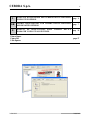 1
1
-
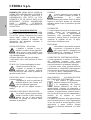 2
2
-
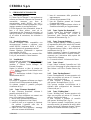 3
3
-
 4
4
-
 5
5
-
 6
6
-
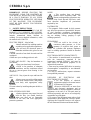 7
7
-
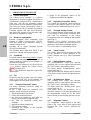 8
8
-
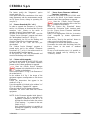 9
9
-
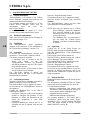 10
10
-
 11
11
-
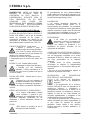 12
12
-
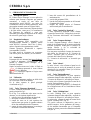 13
13
-
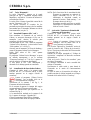 14
14
-
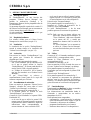 15
15
-
 16
16
-
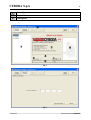 17
17
-
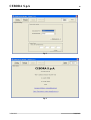 18
18
-
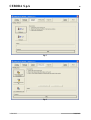 19
19
-
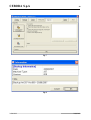 20
20
En otros idiomas
- italiano: Cebora 224 kit USB Manuale utente
- English: Cebora 224 kit USB User manual
Documentos relacionados
-
Cebora 300.80 Sound MIG 2035/MD Robot Double Pulse Manual de usuario
-
Cebora 295.80 Sound MIG 3240/T Pulse Robot Manual de usuario
-
Cebora 366.80 TIG Sound AC-DC 2641/T Synergic Robot Manual de usuario
-
Cebora 352.60 TIG Sound AC-DC 3340/T Synergic Robot Manual de usuario
-
Cebora 107.01 PROFI-BUS interface Manual de usuario